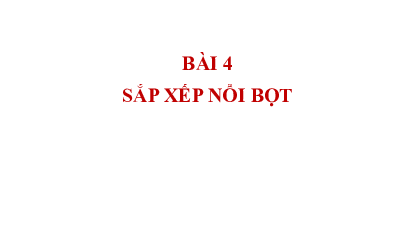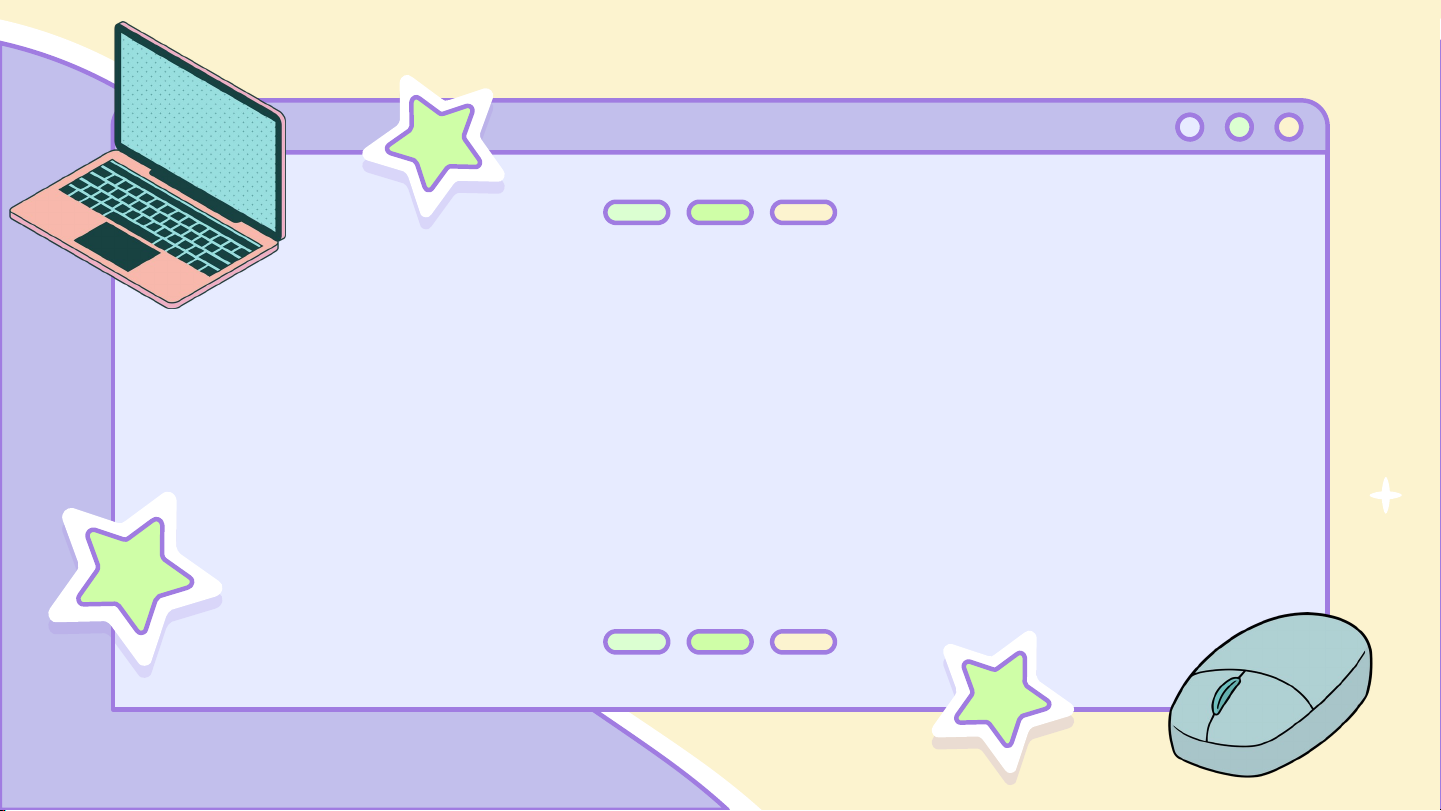
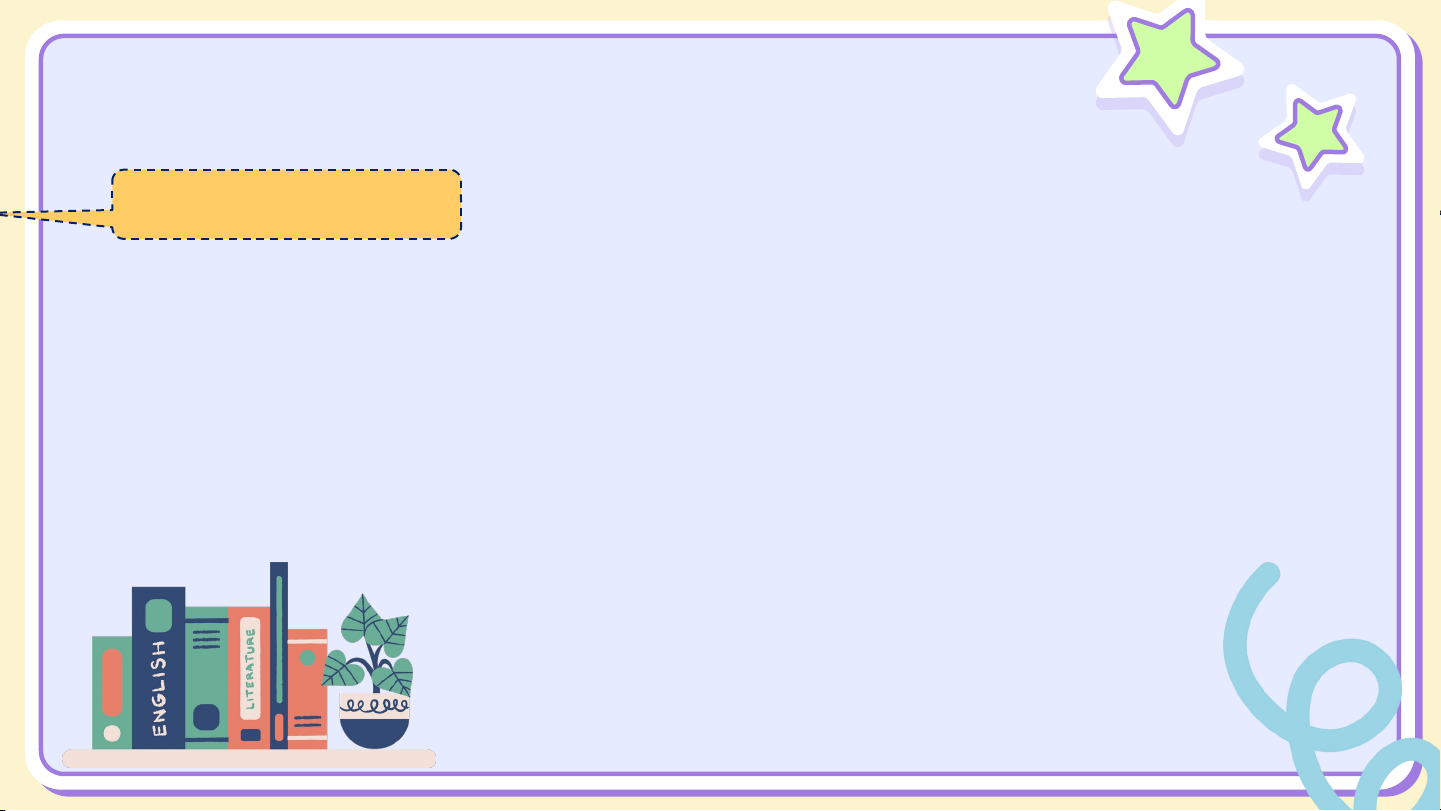
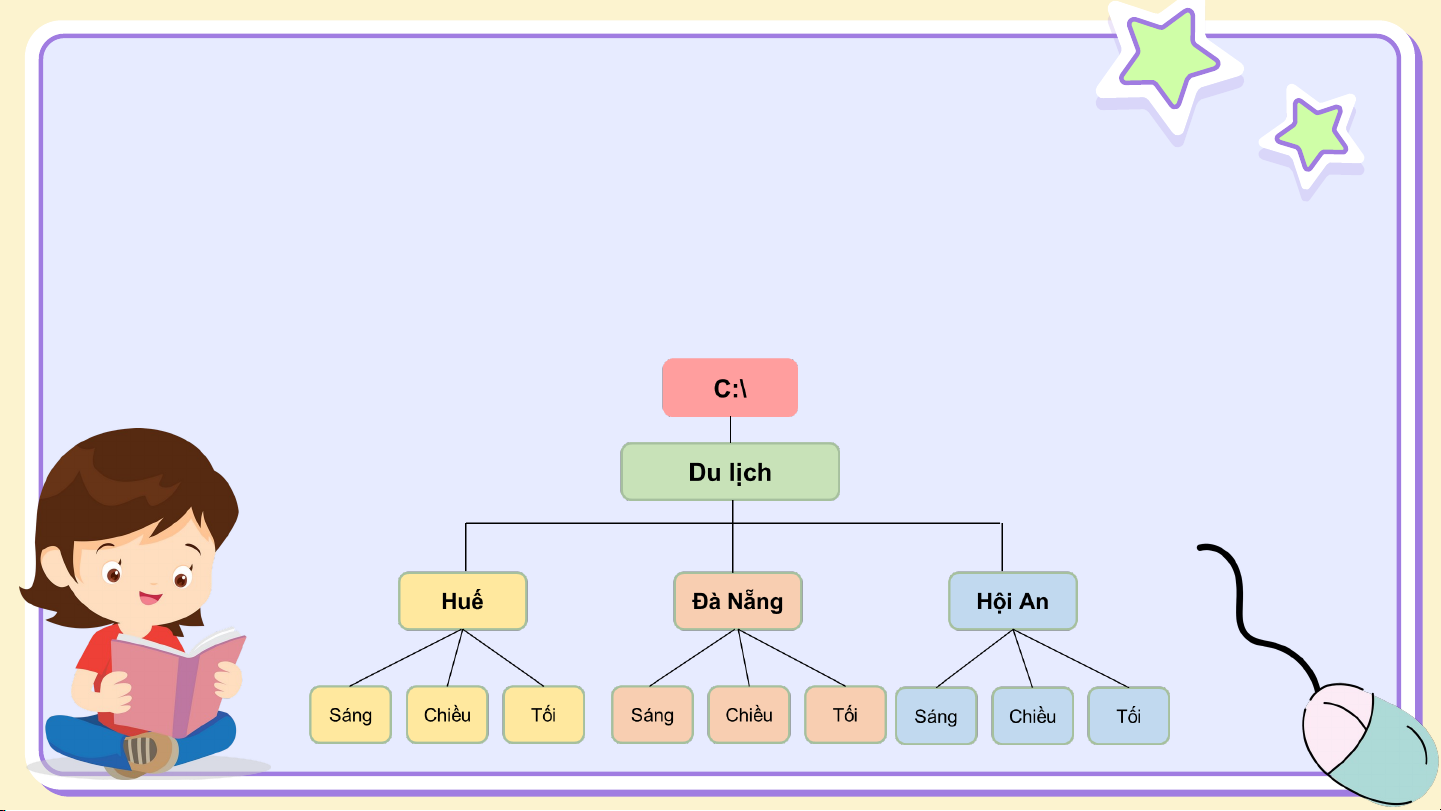
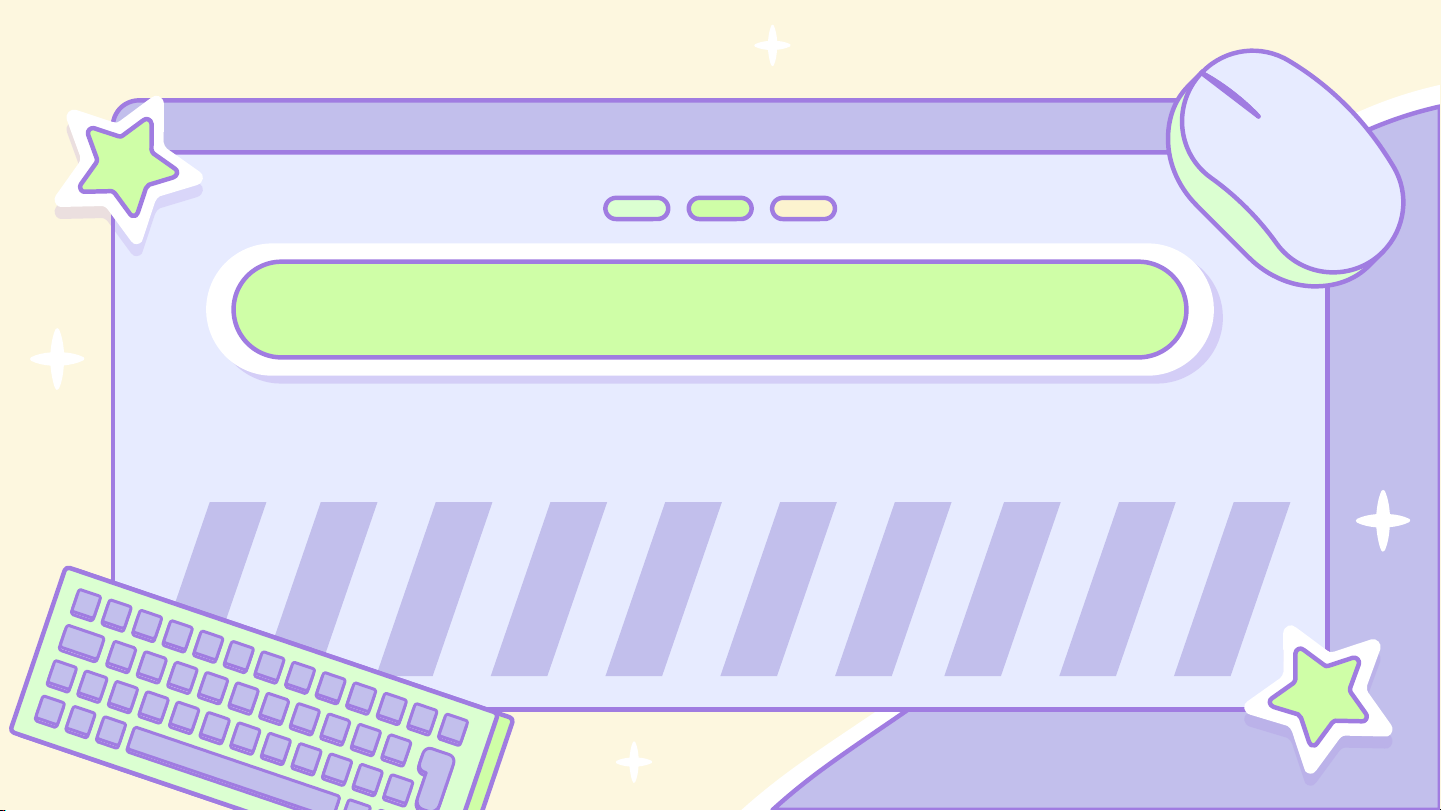
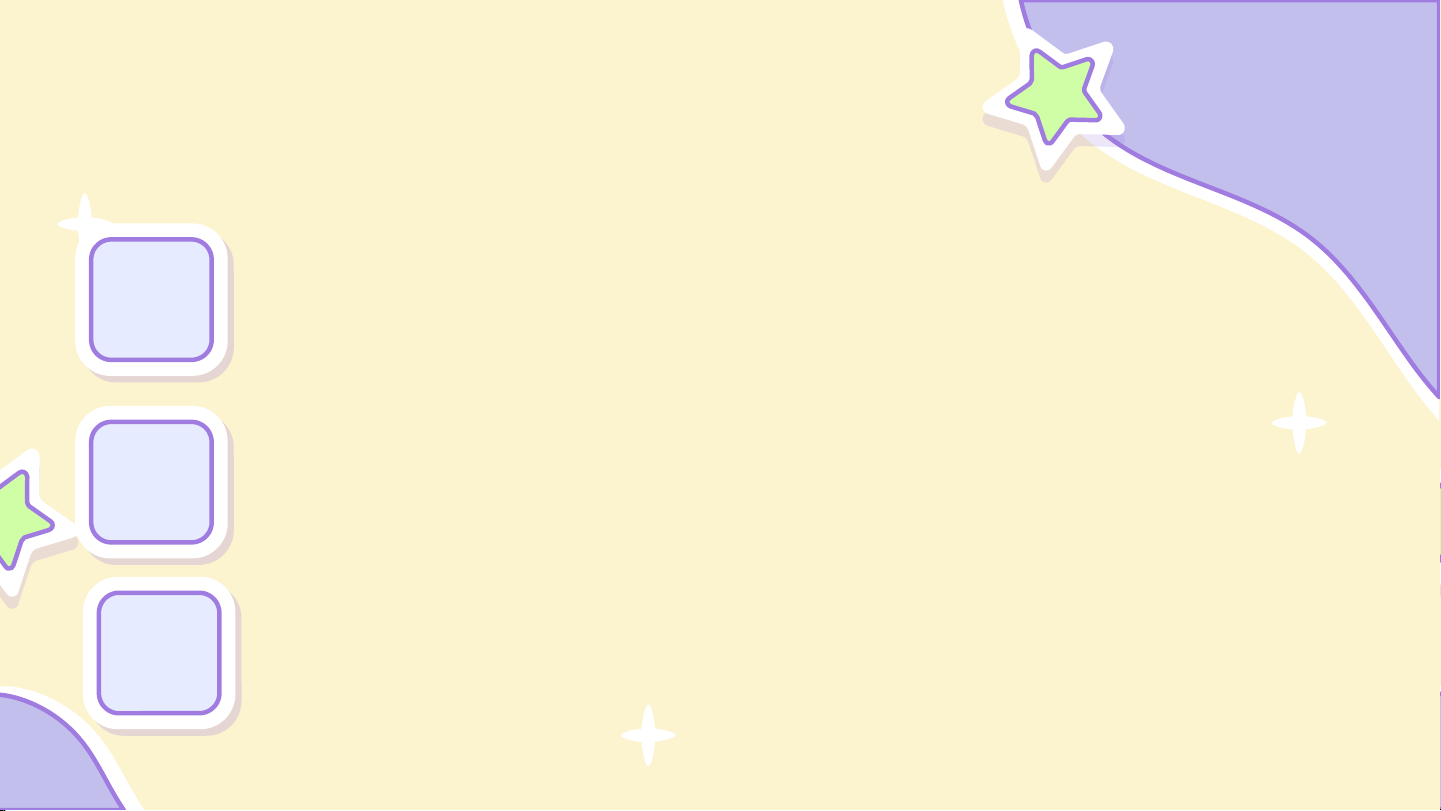
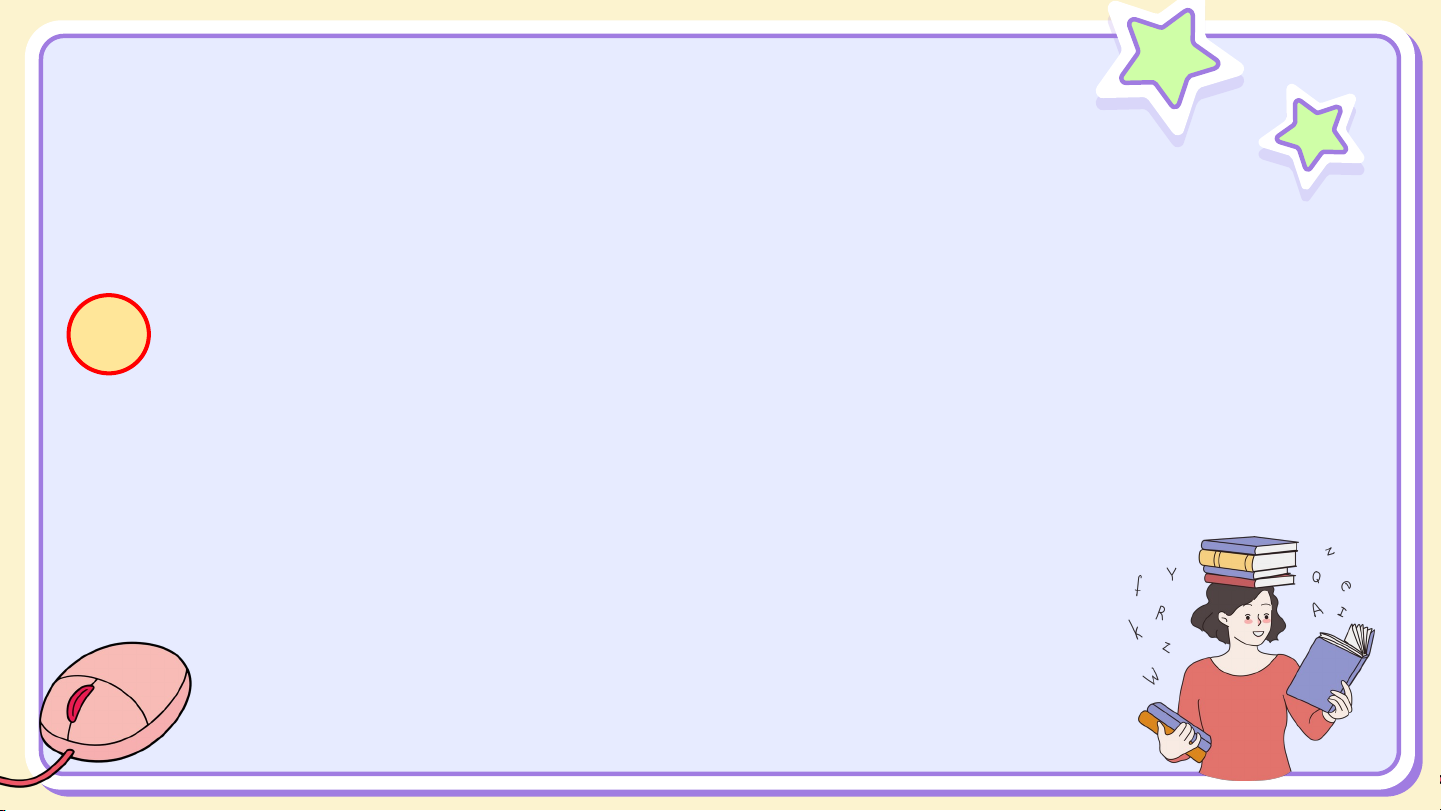
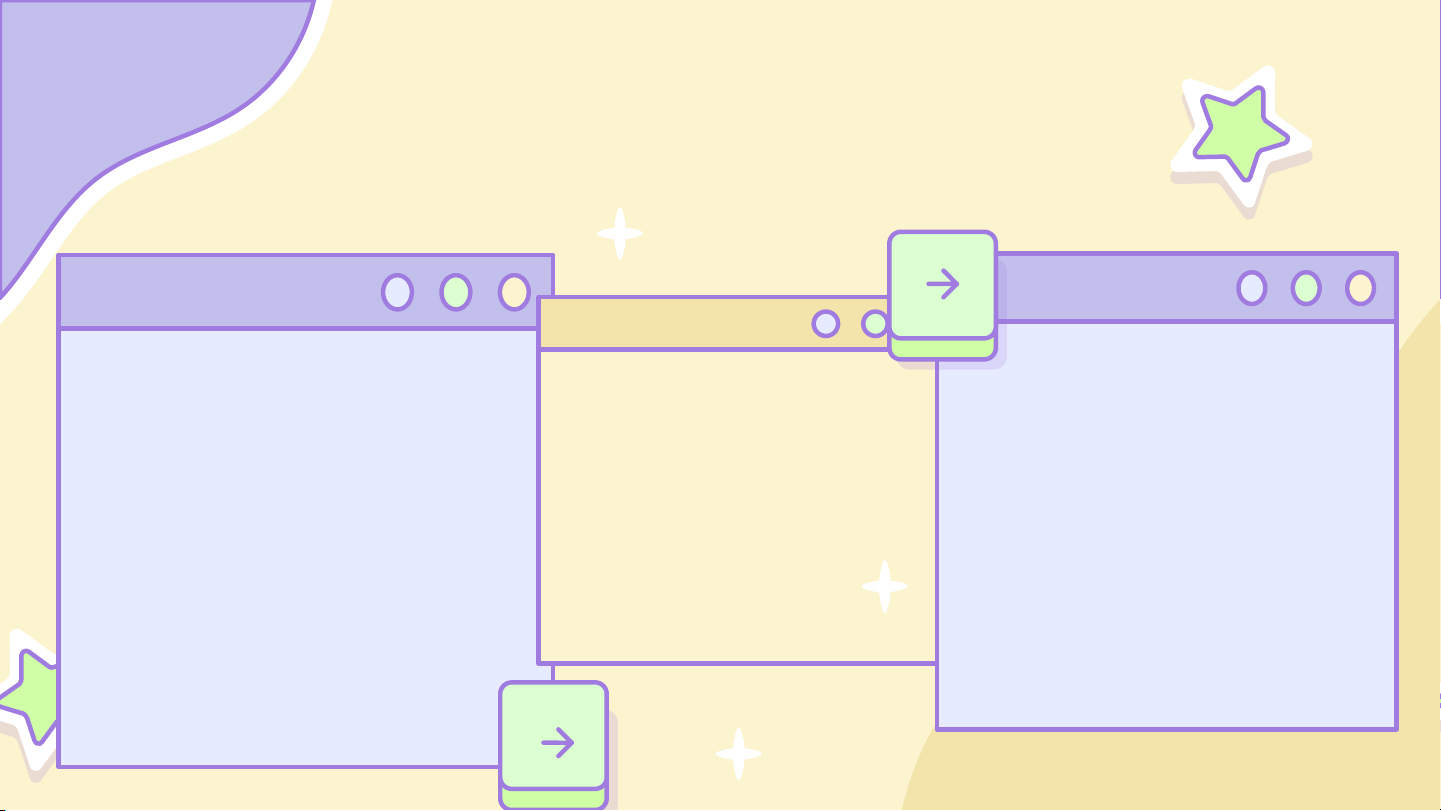
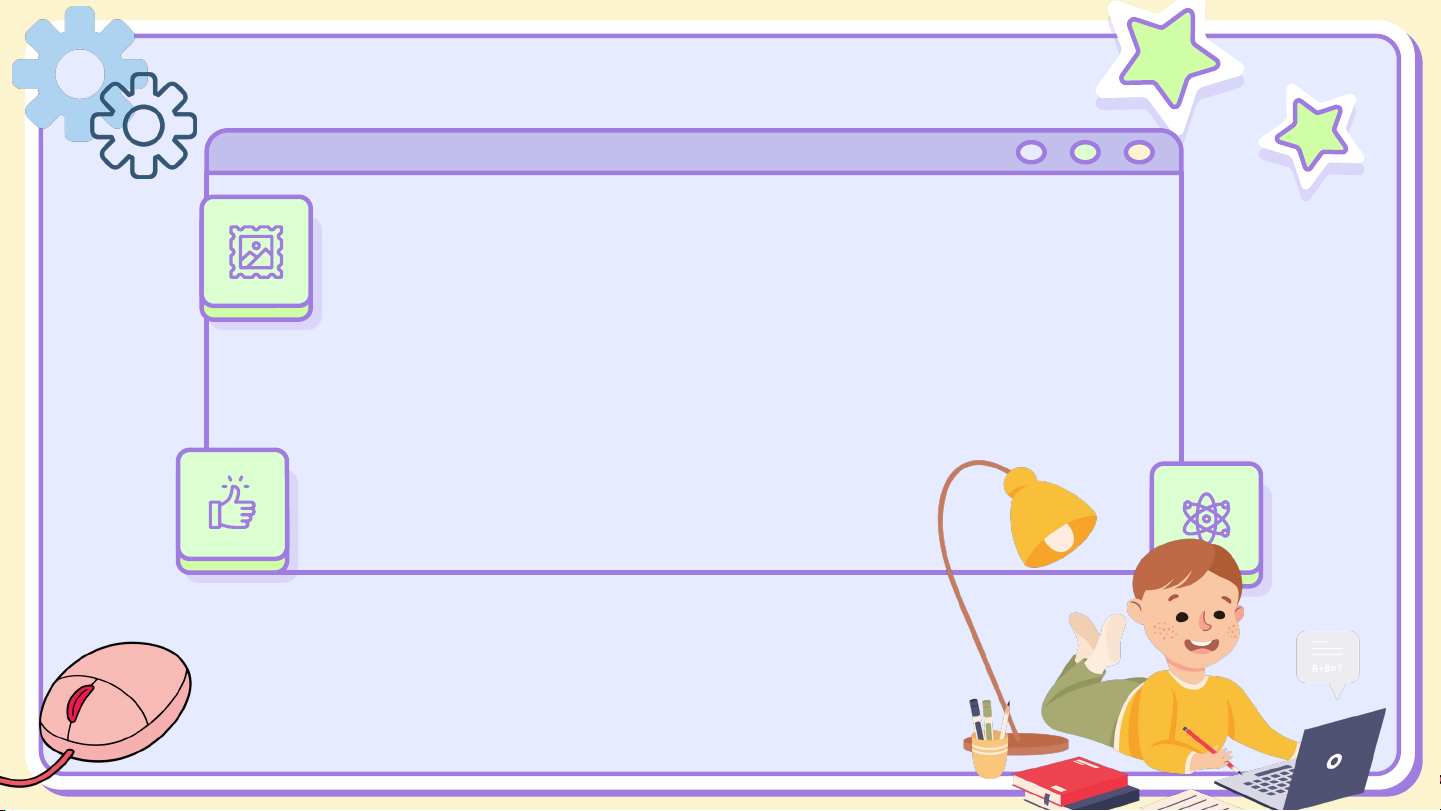
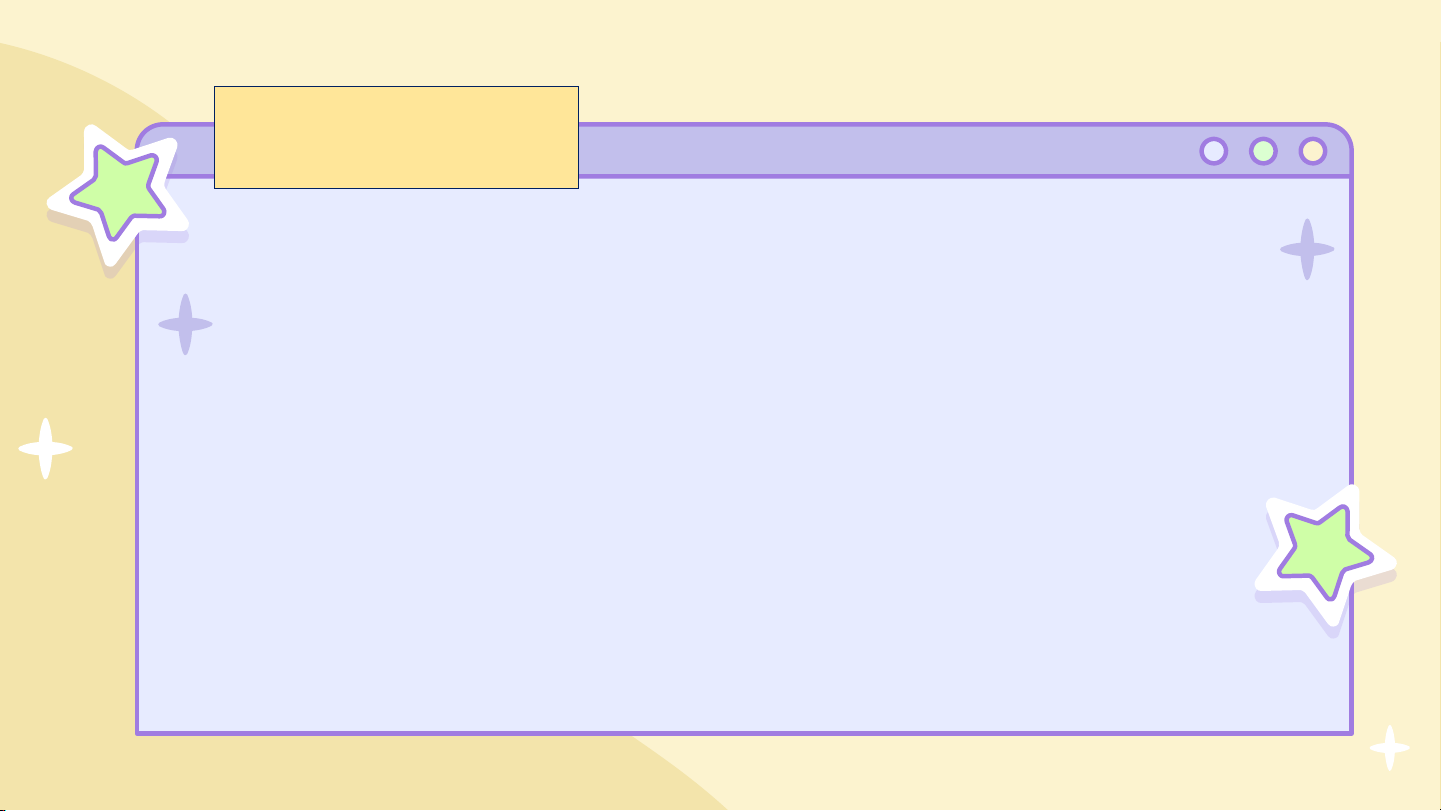
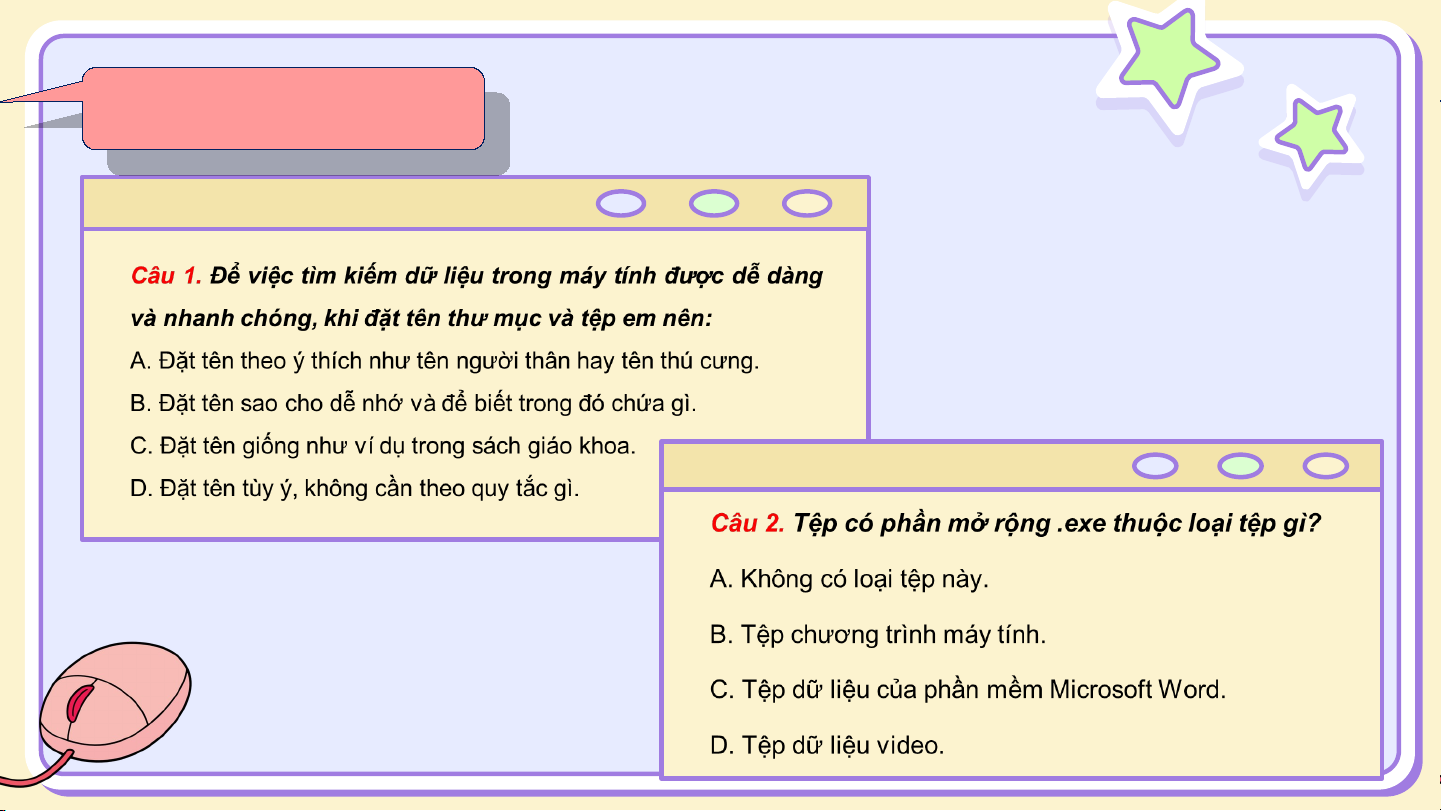
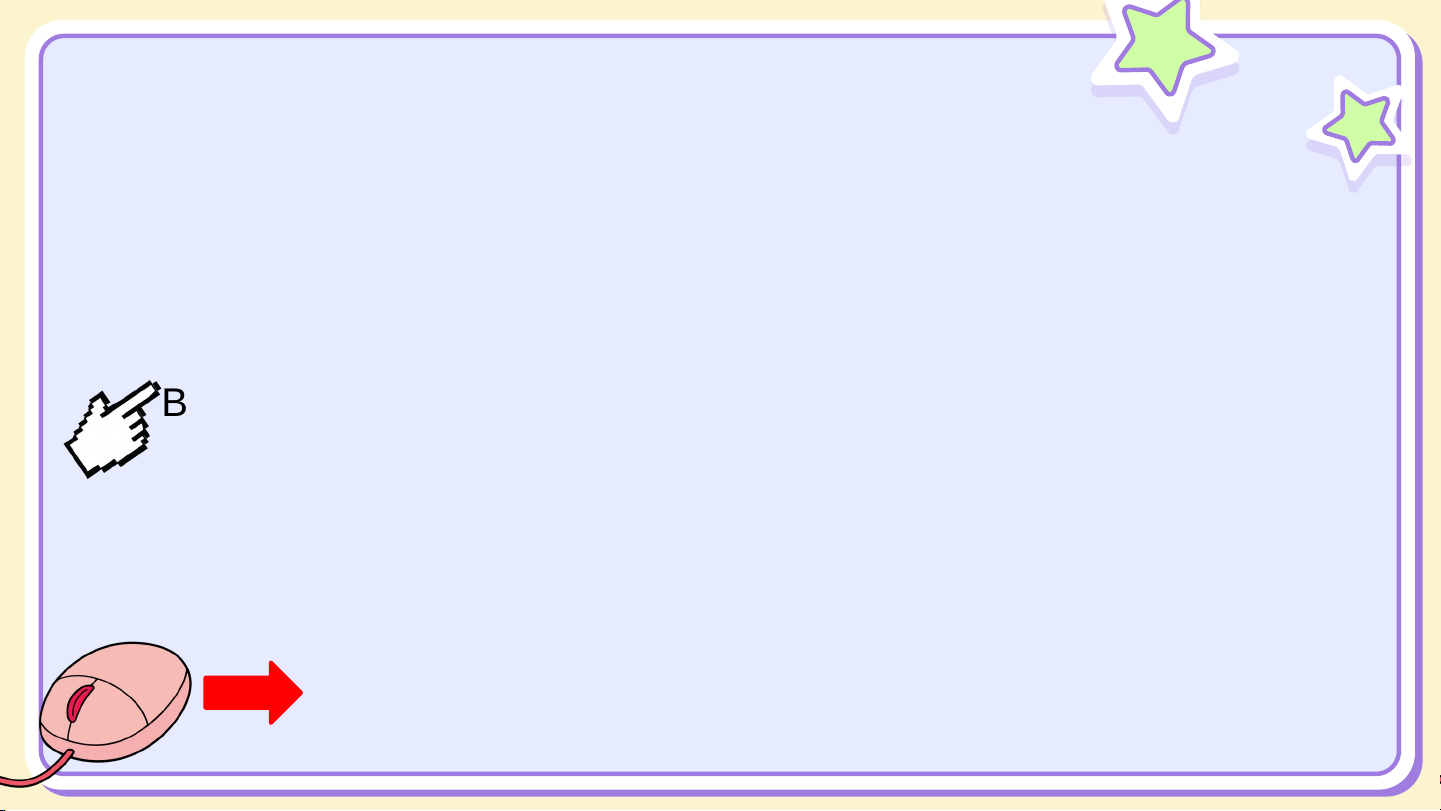
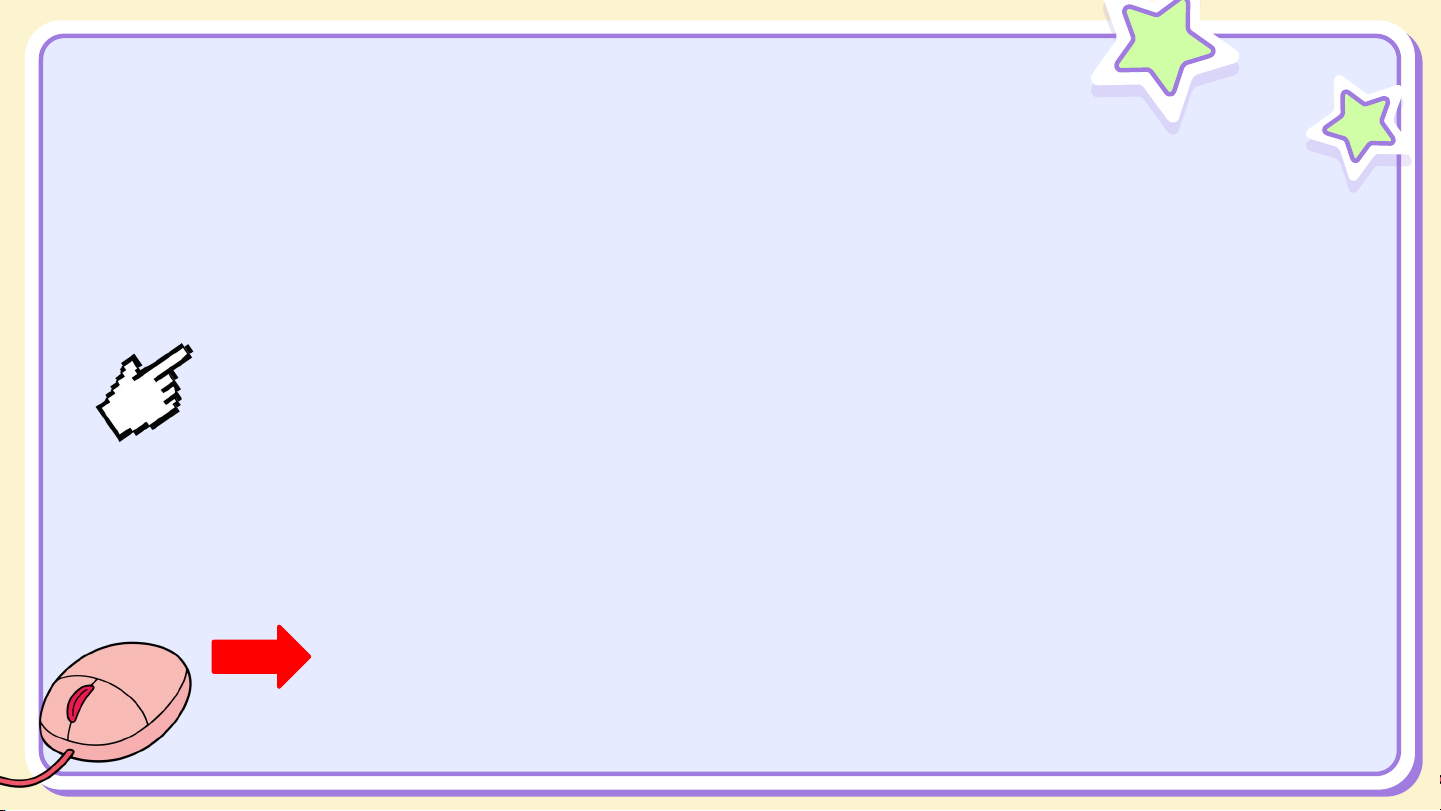
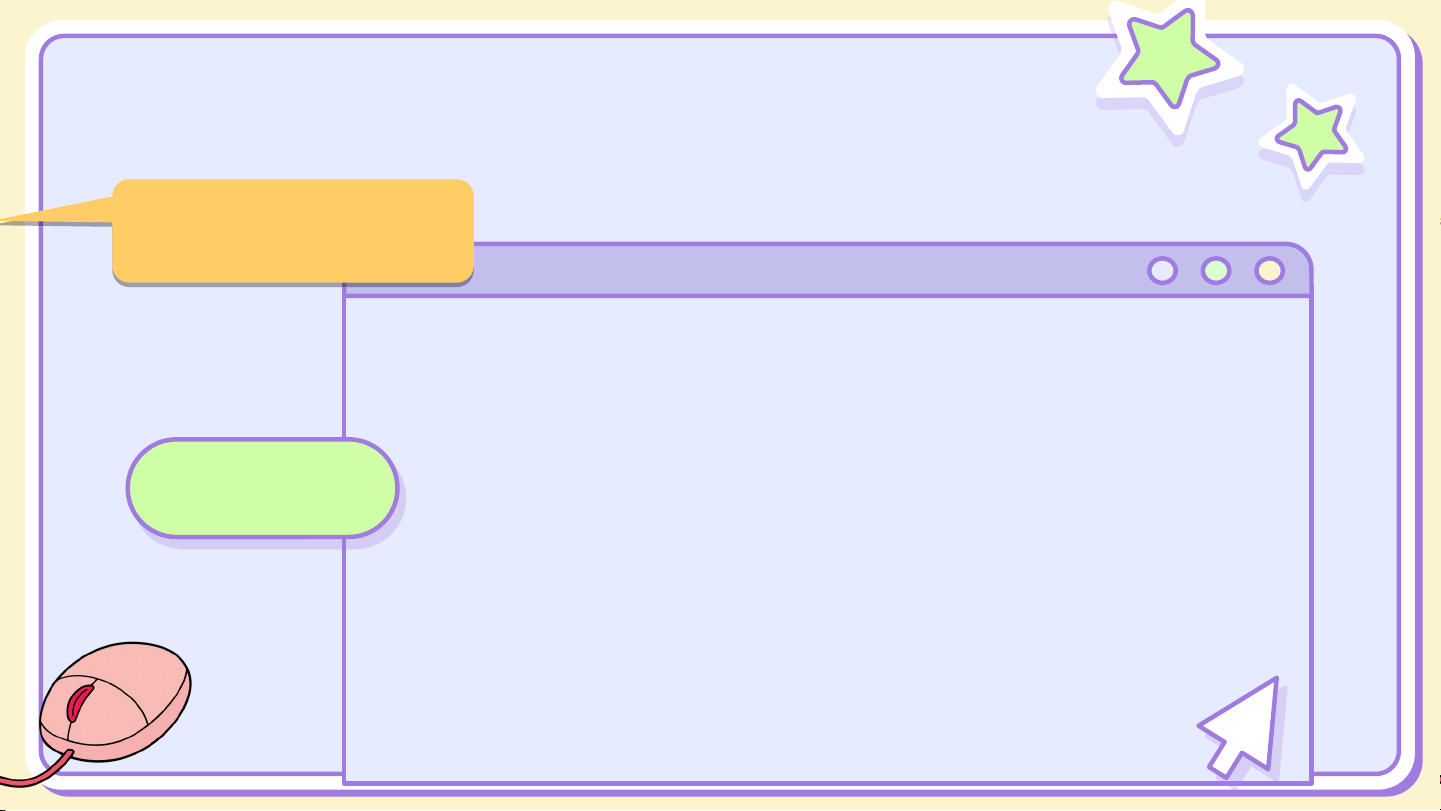
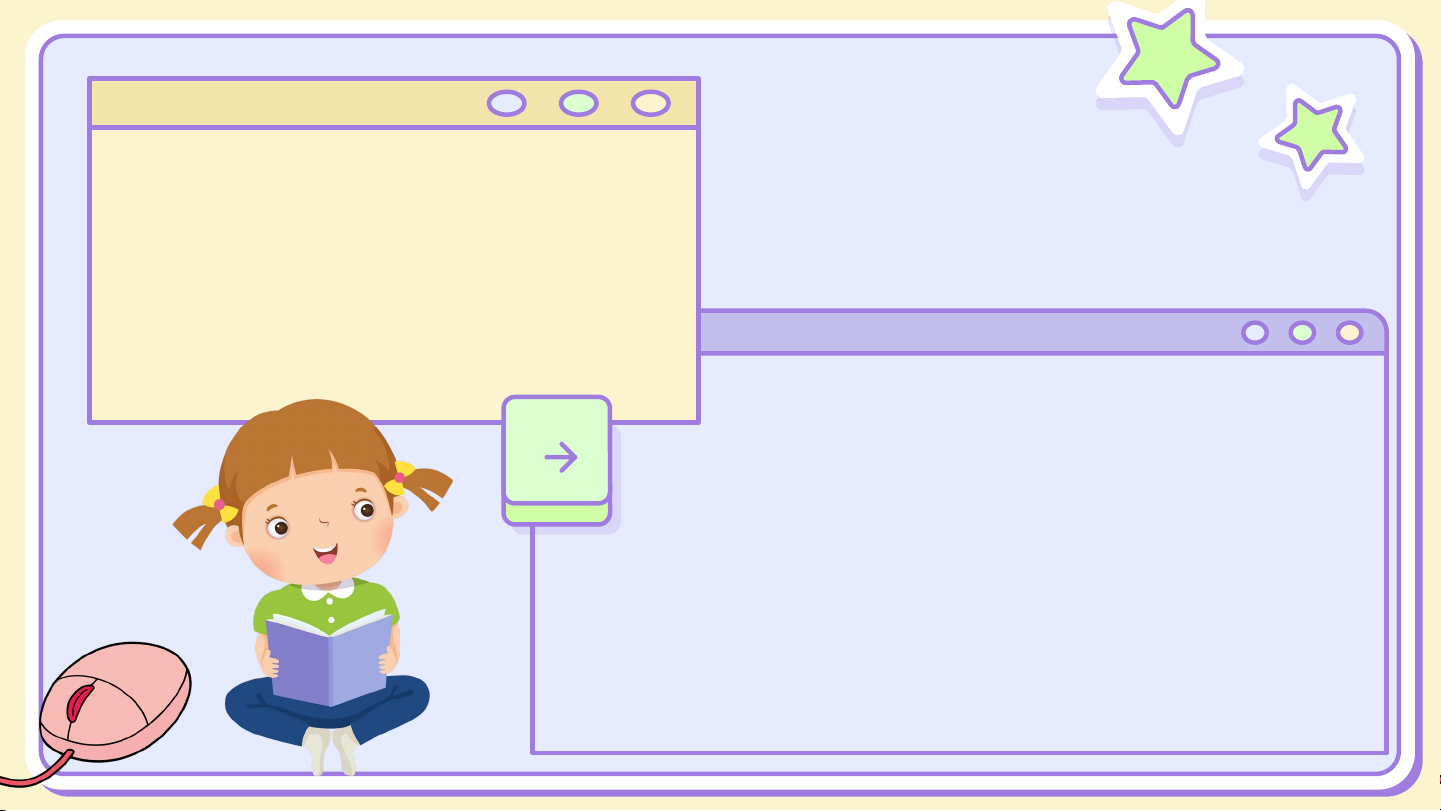
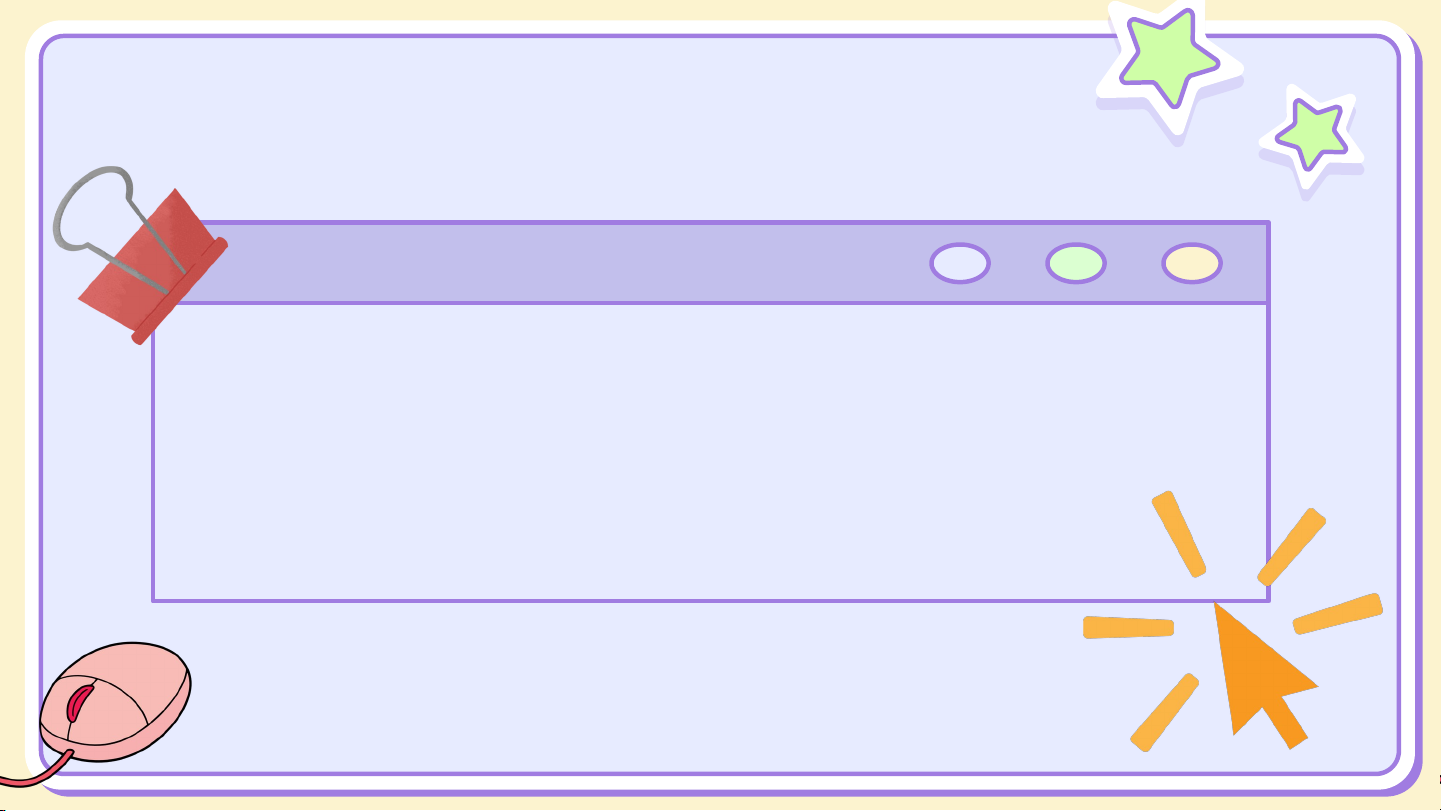
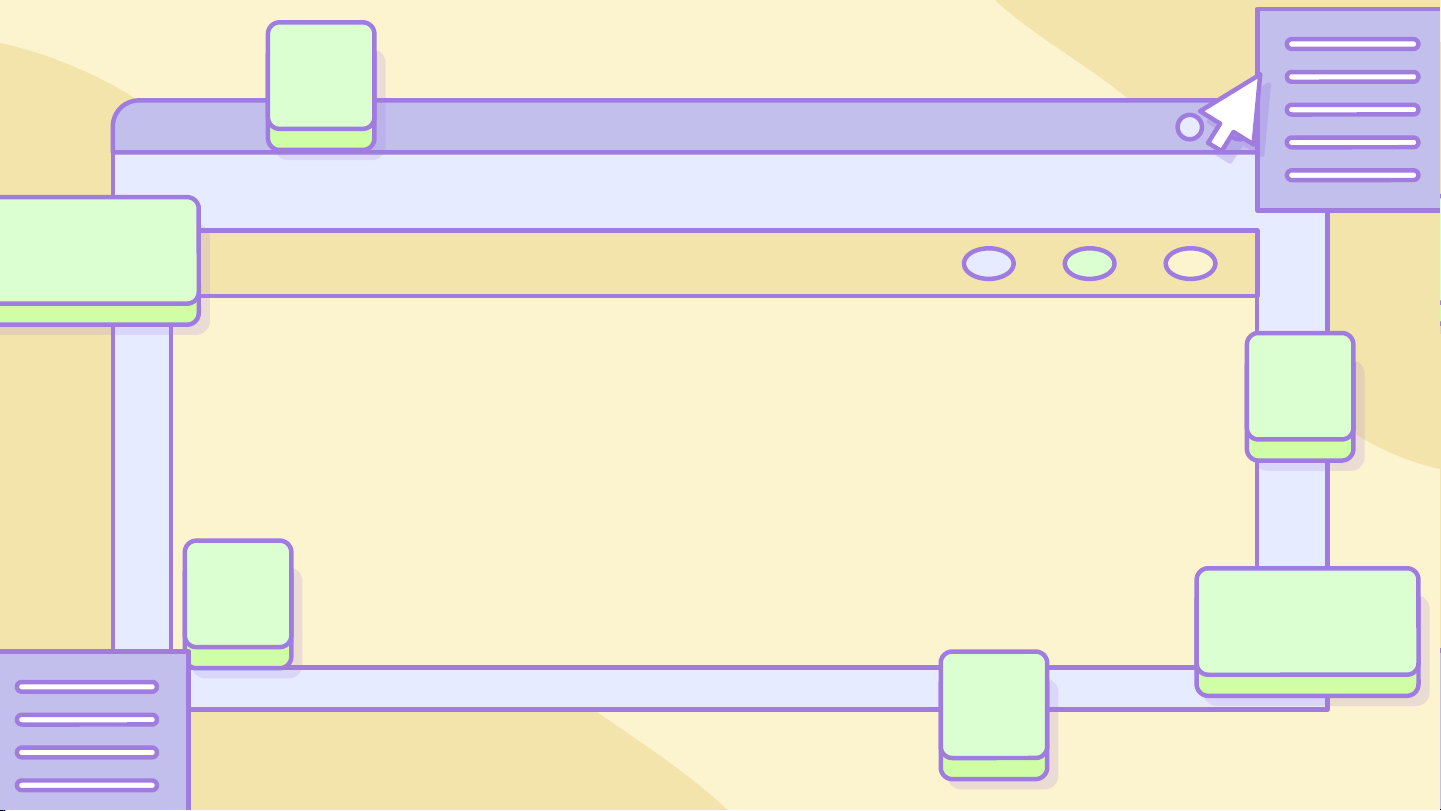
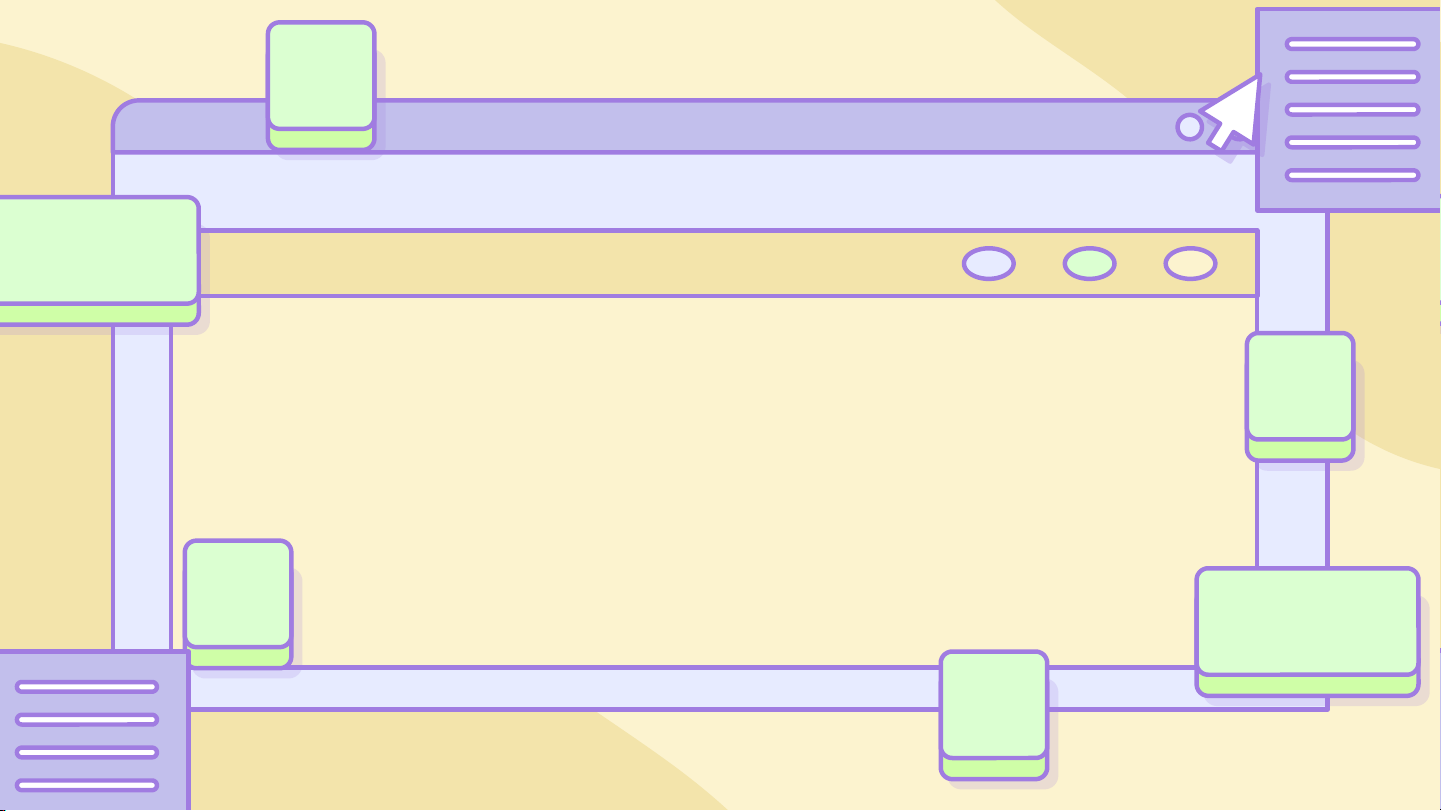
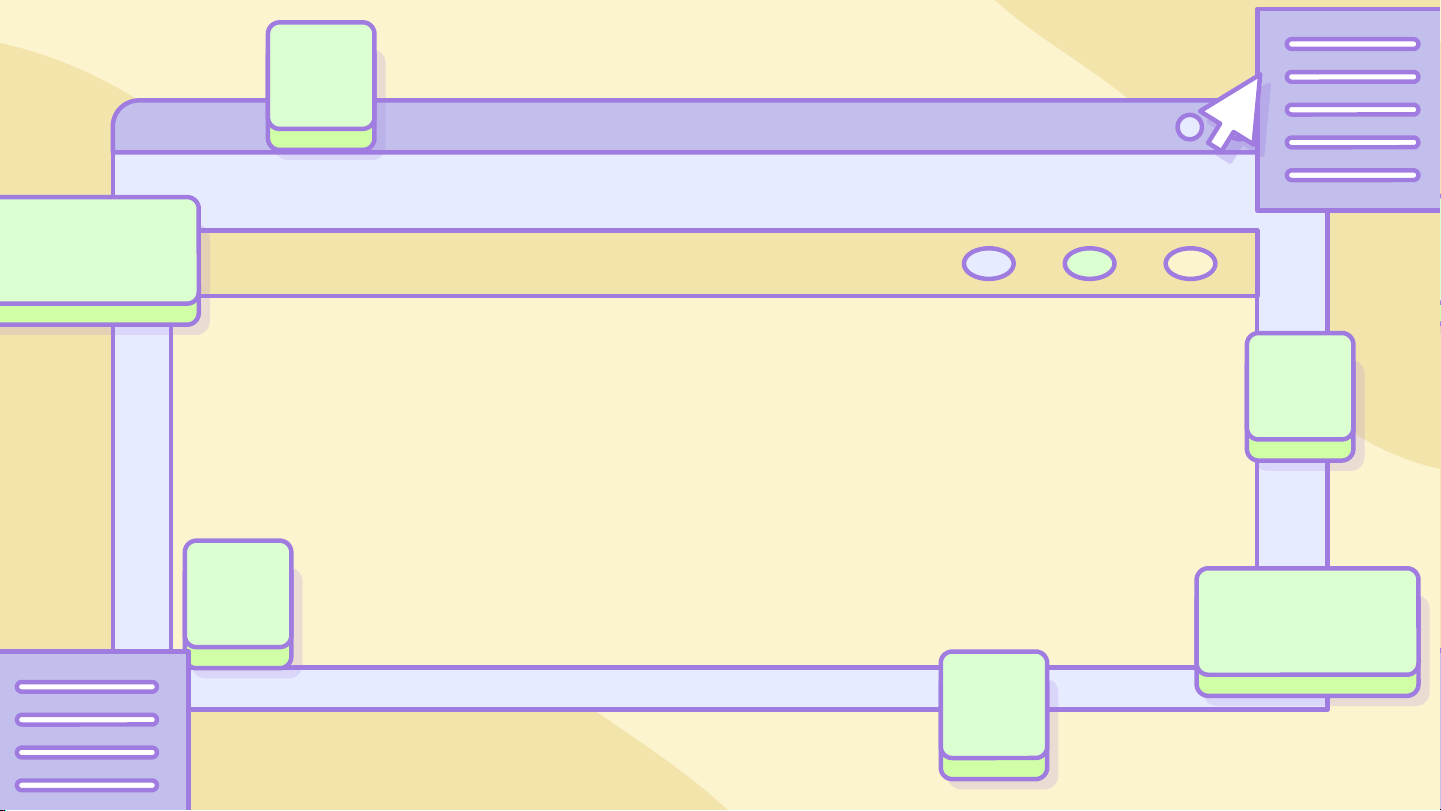
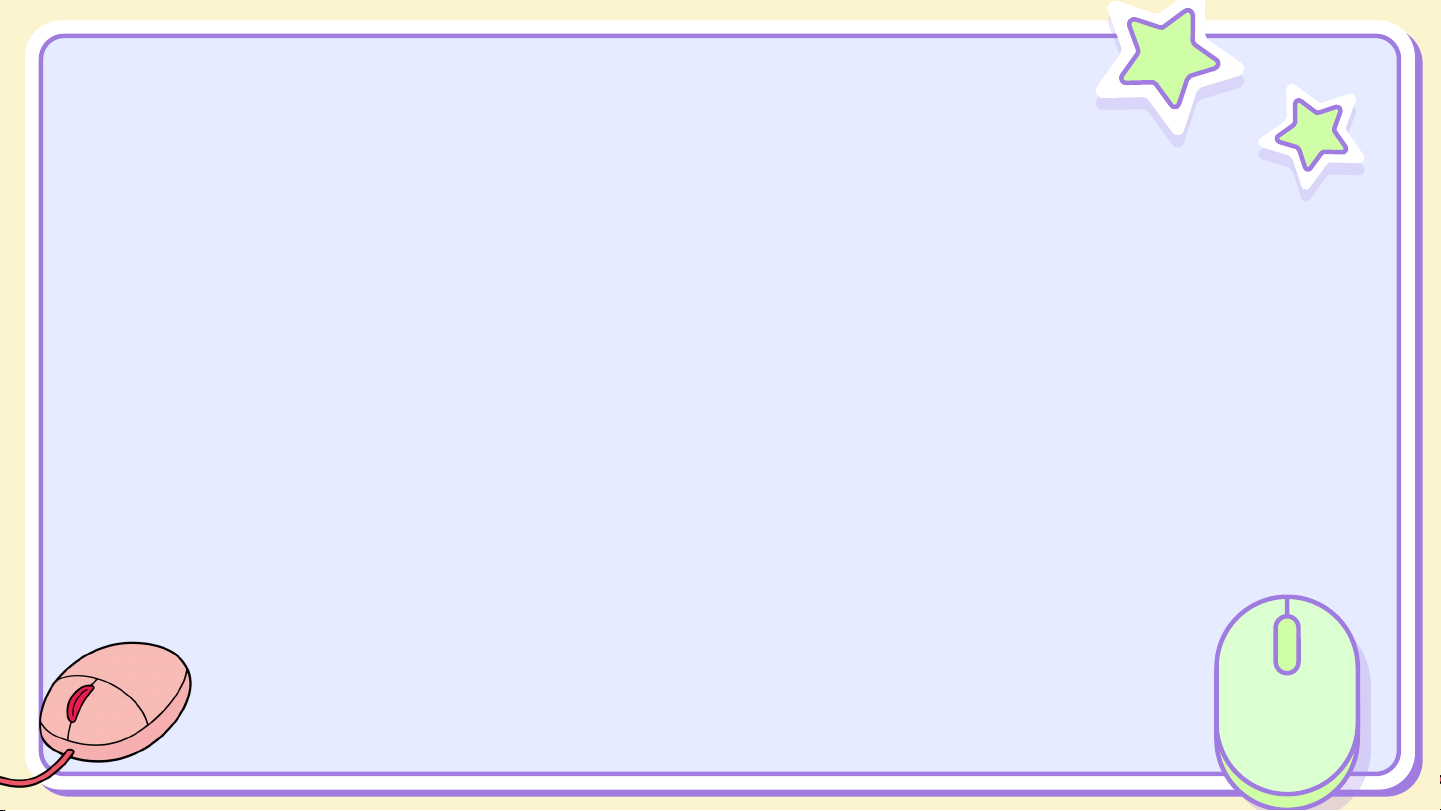
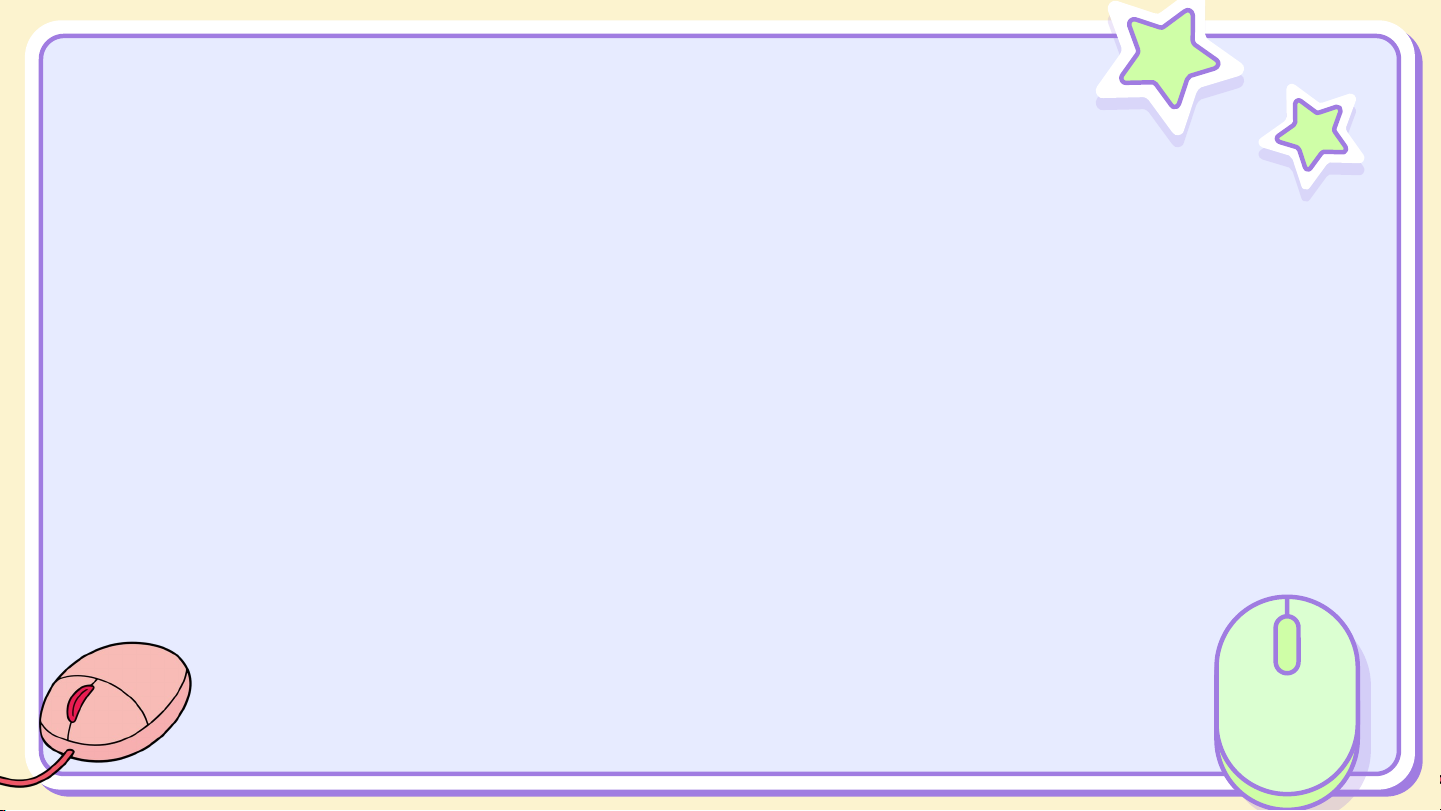
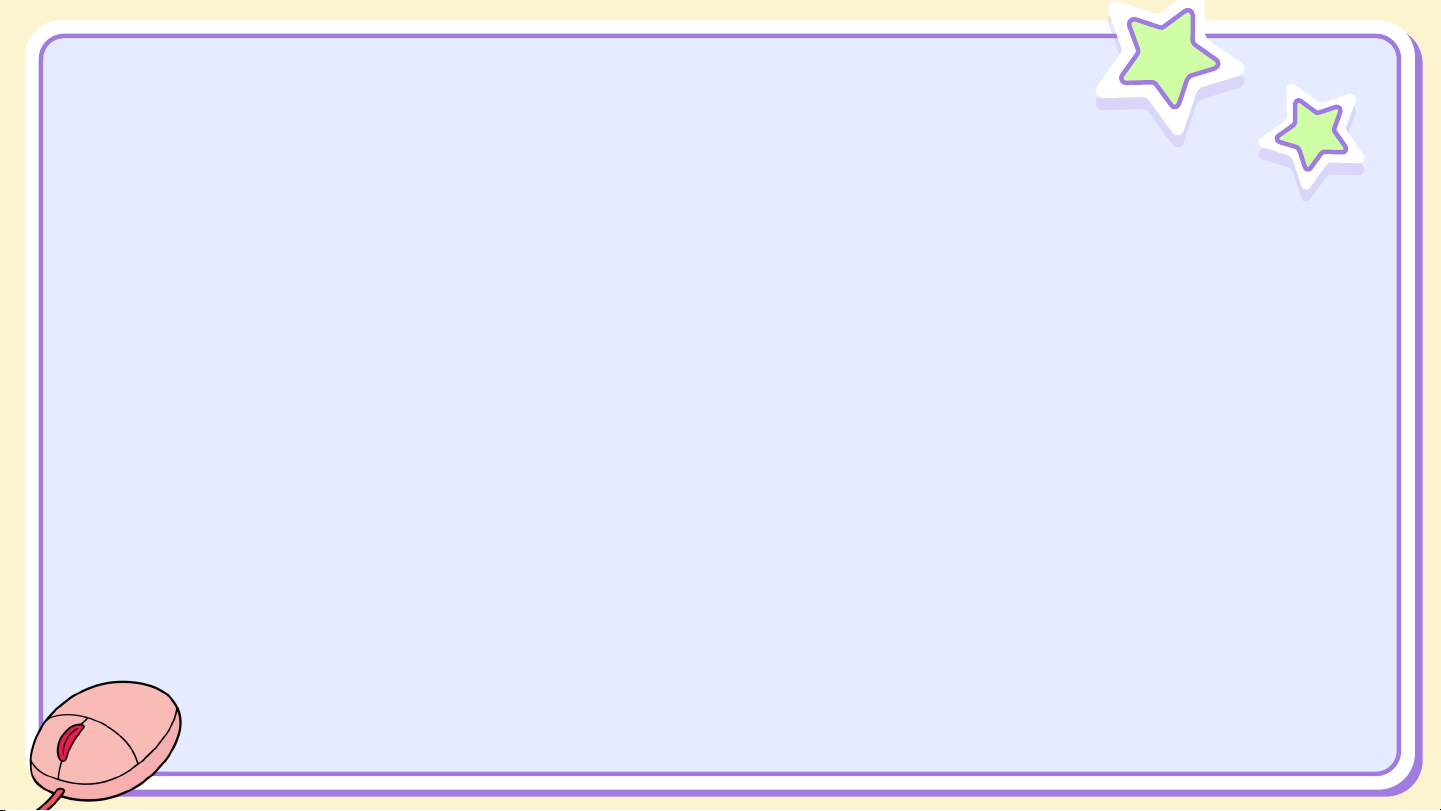
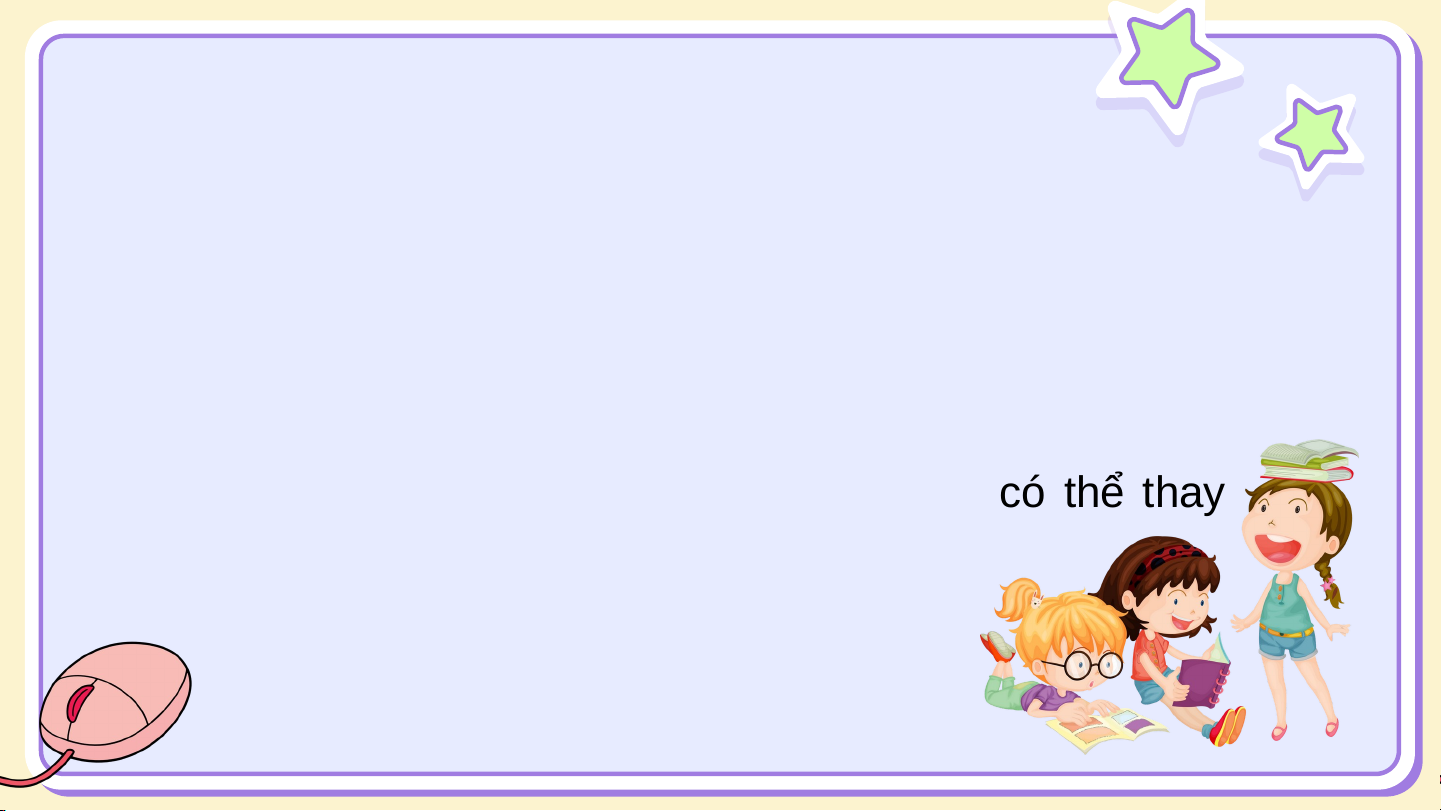
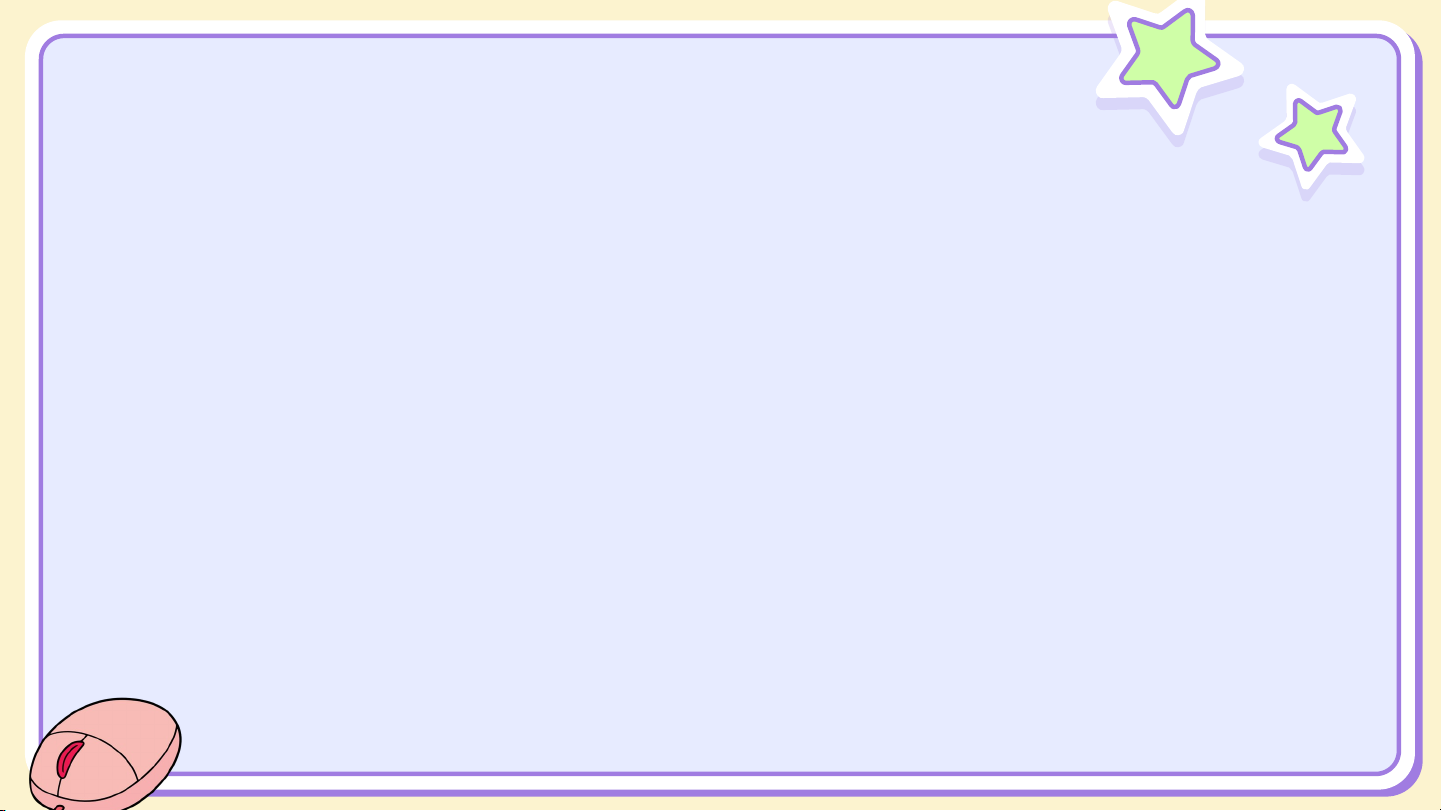
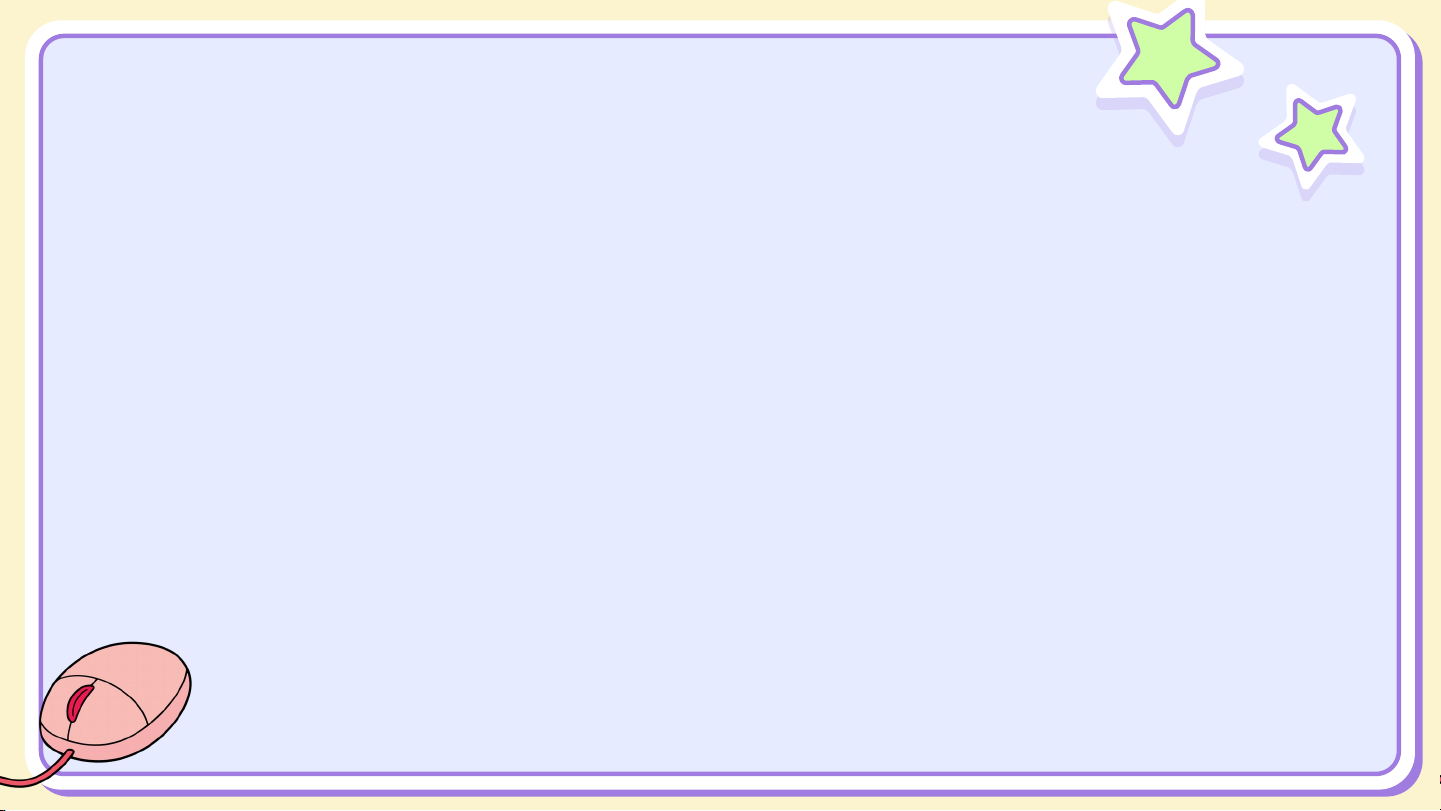
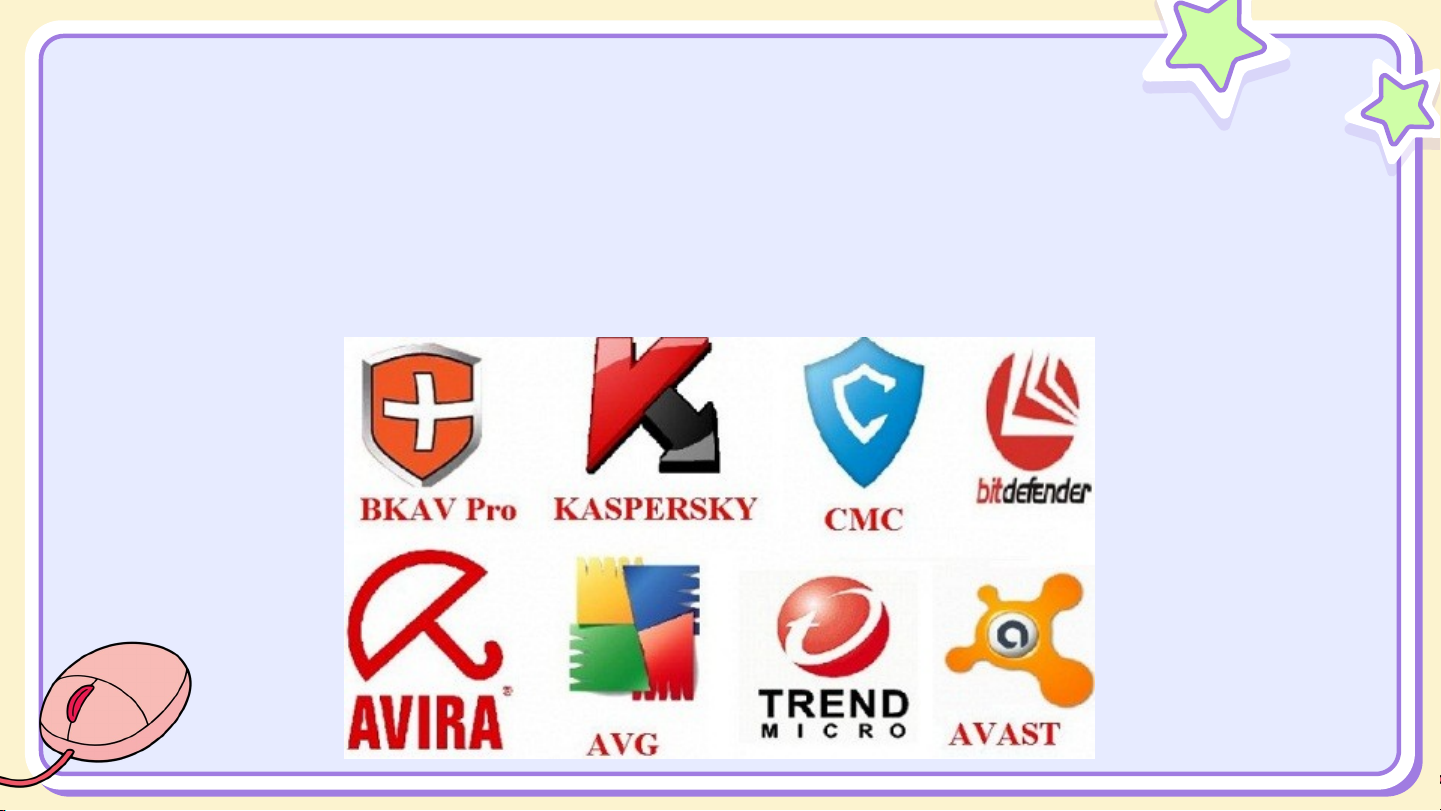
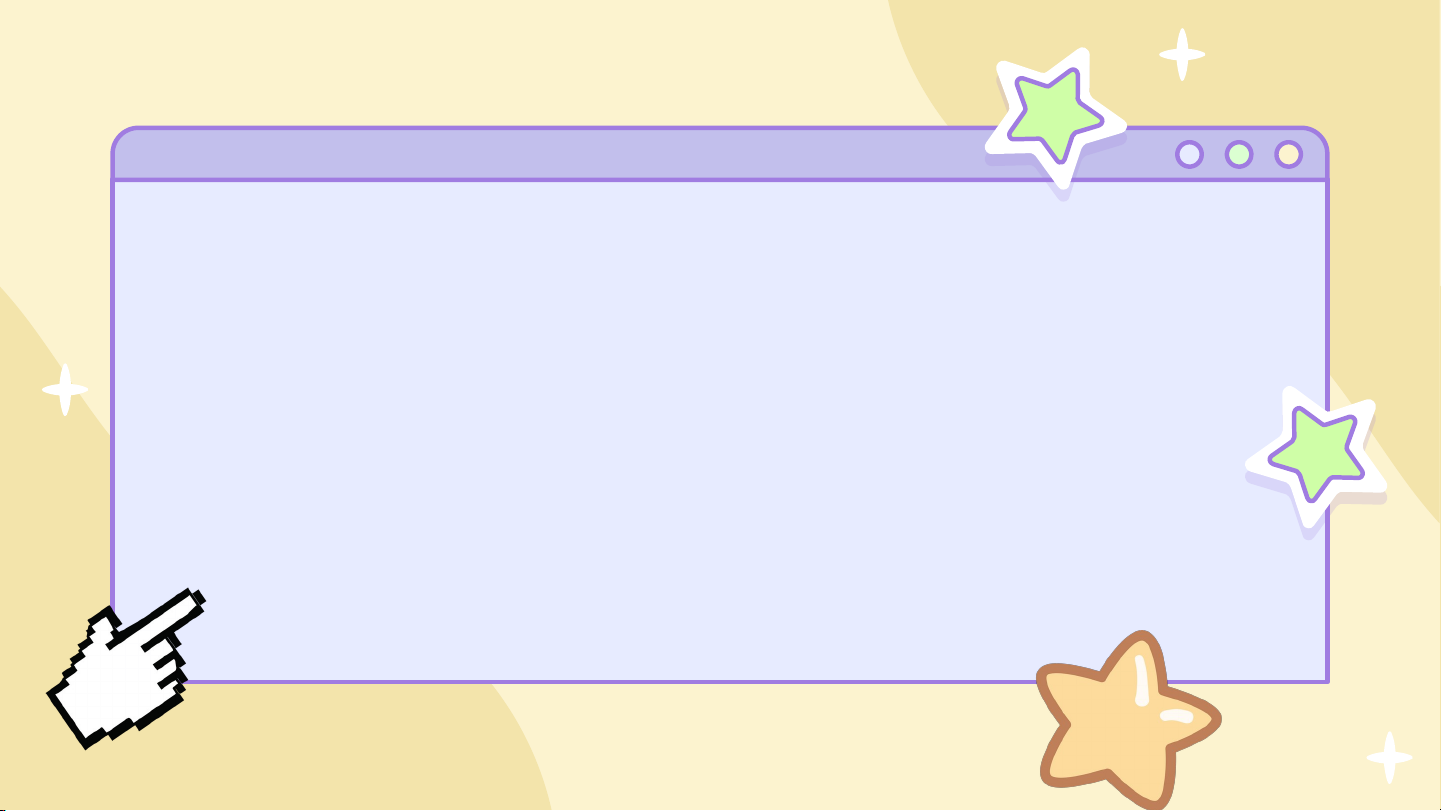
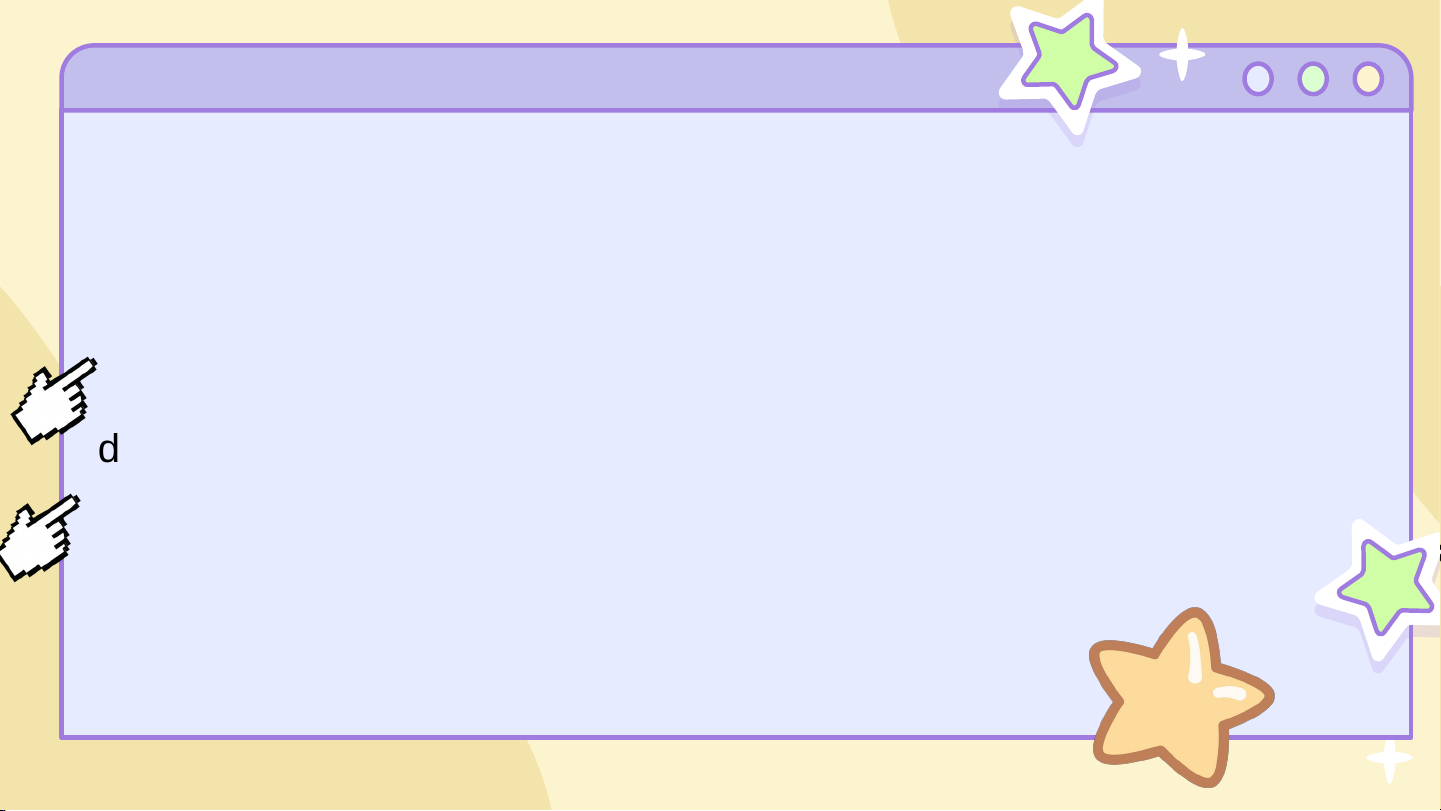
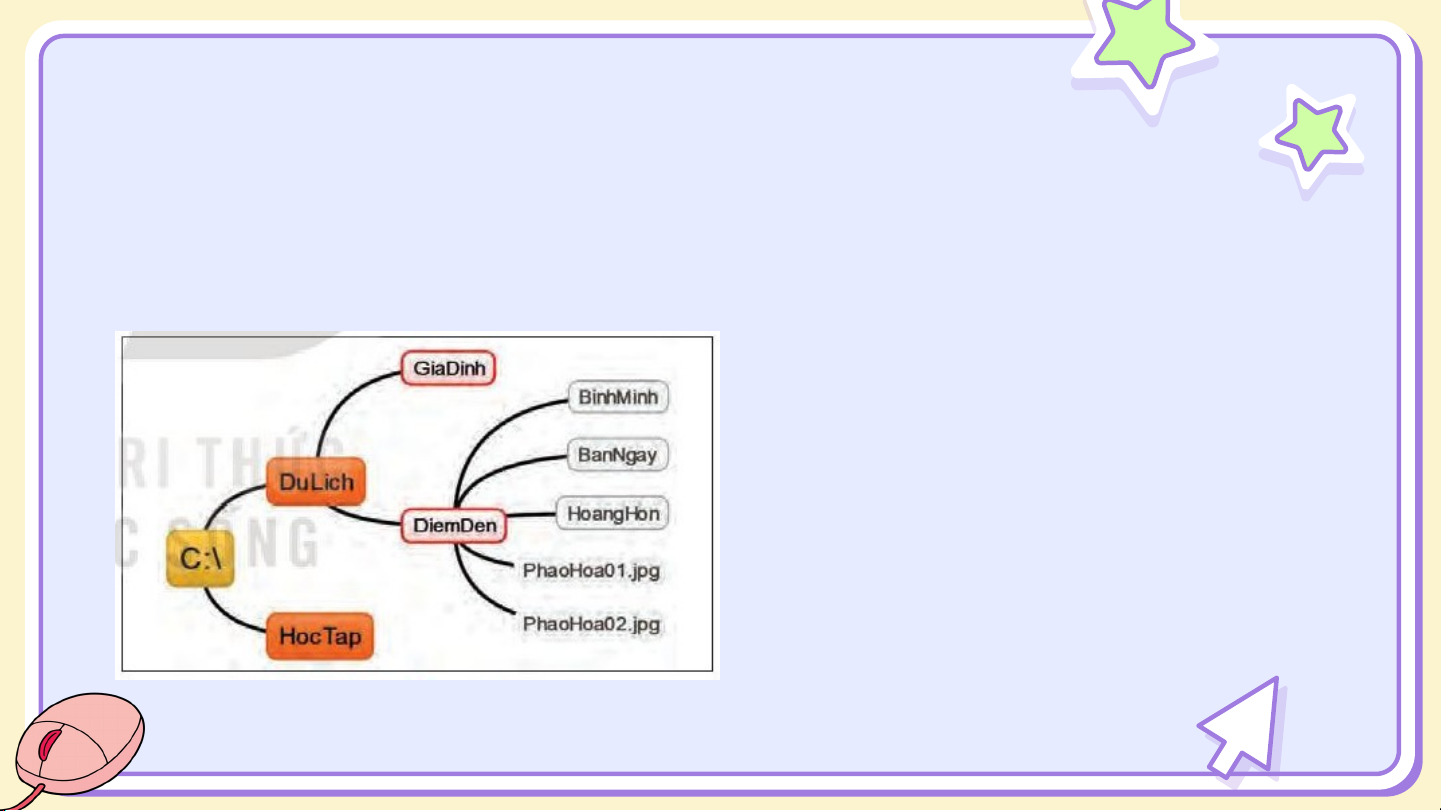
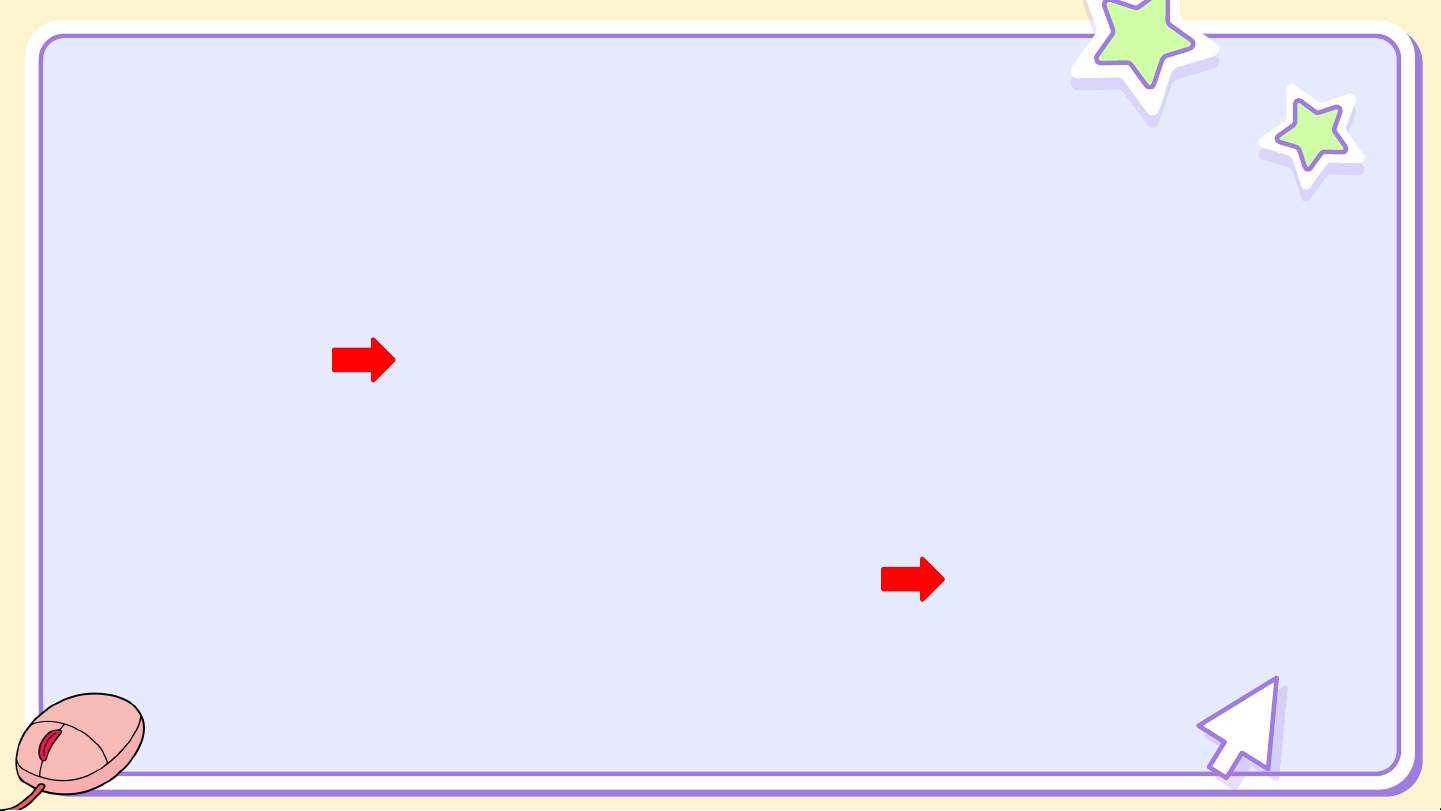
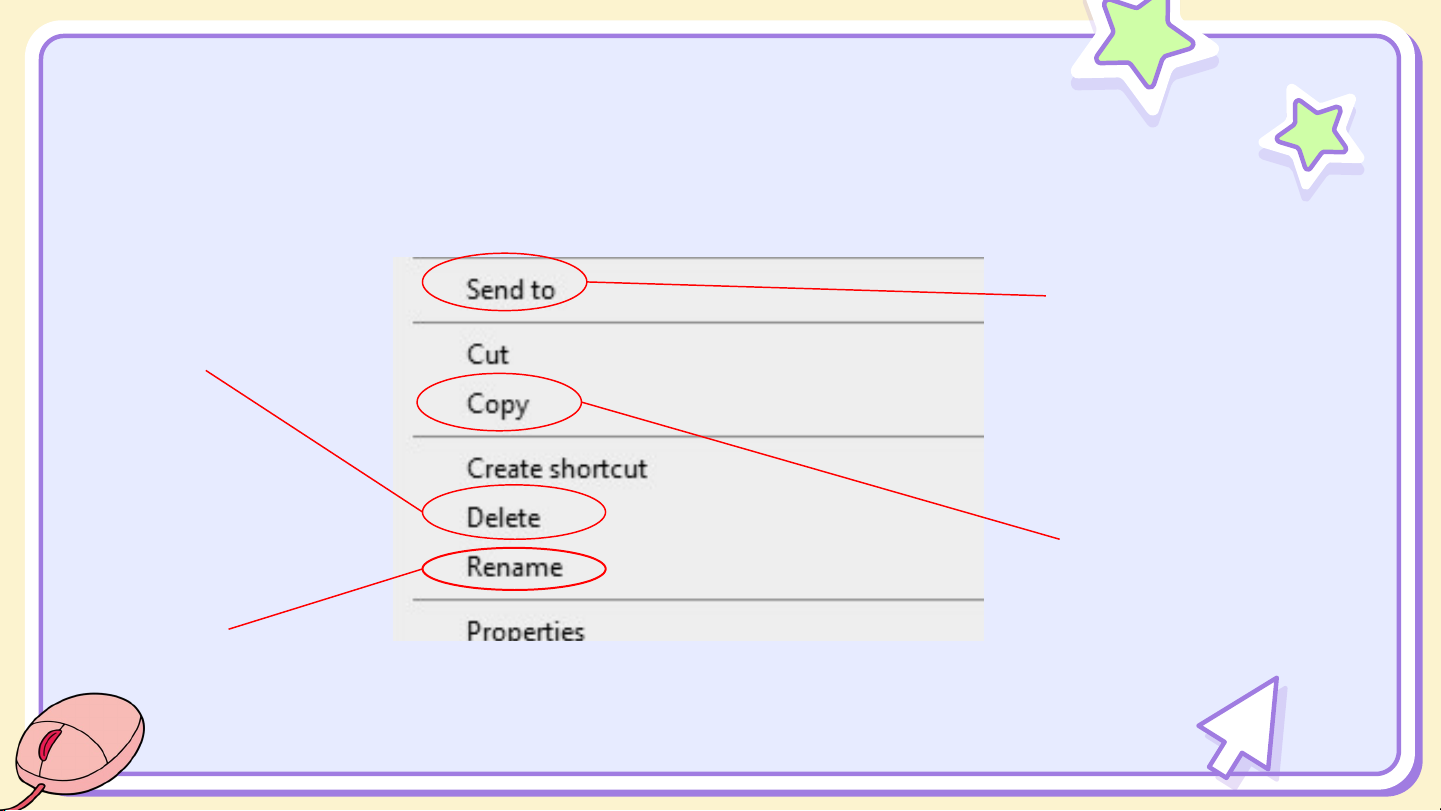
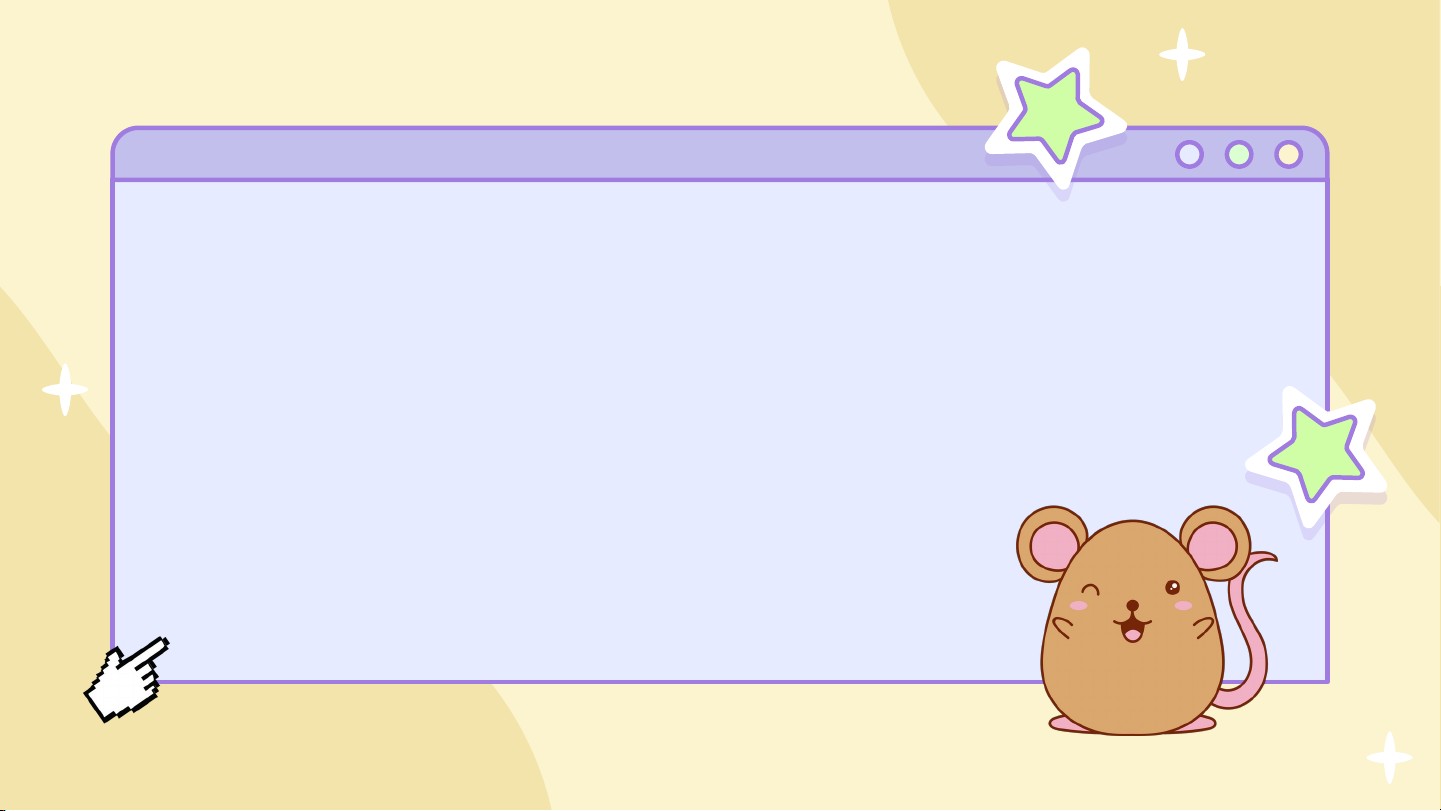
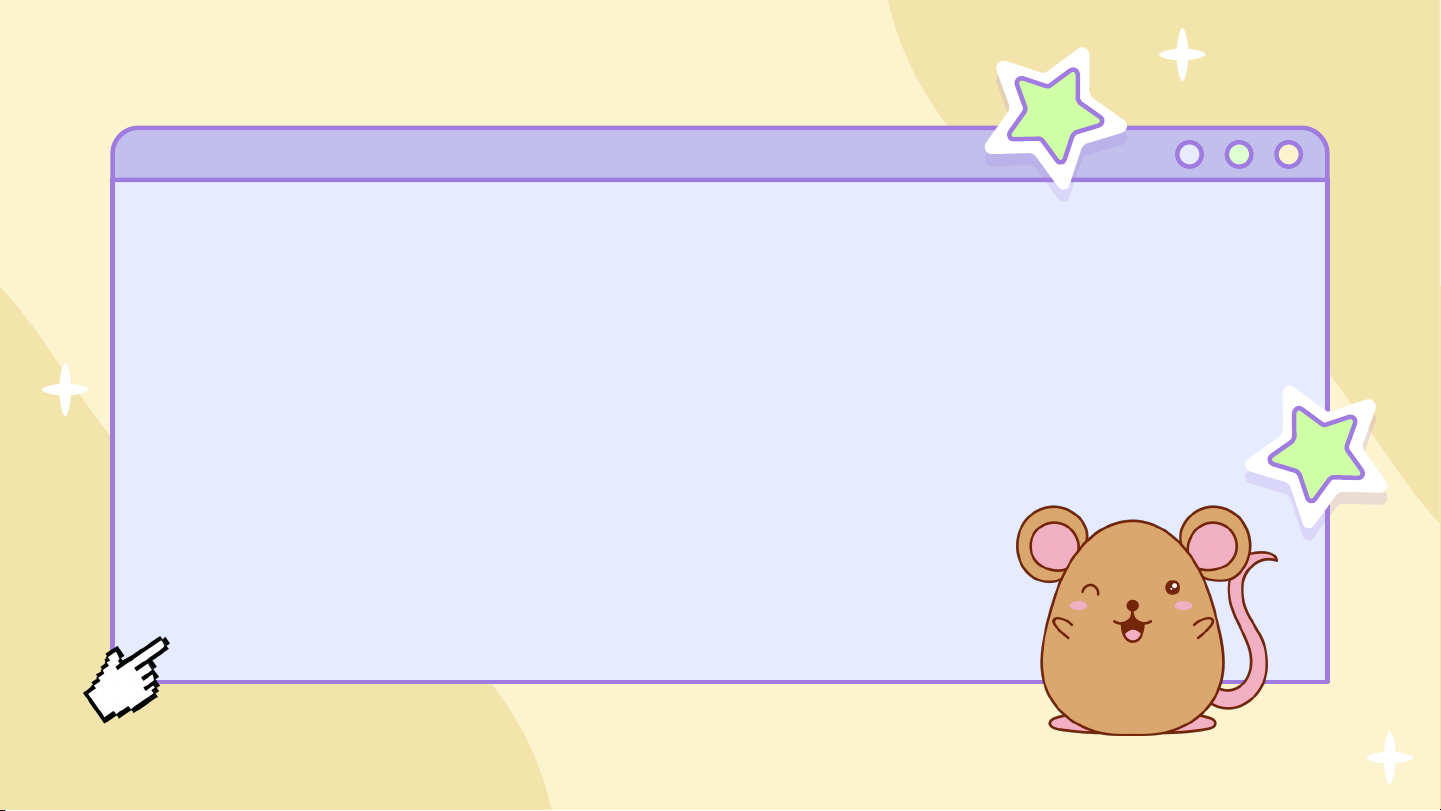
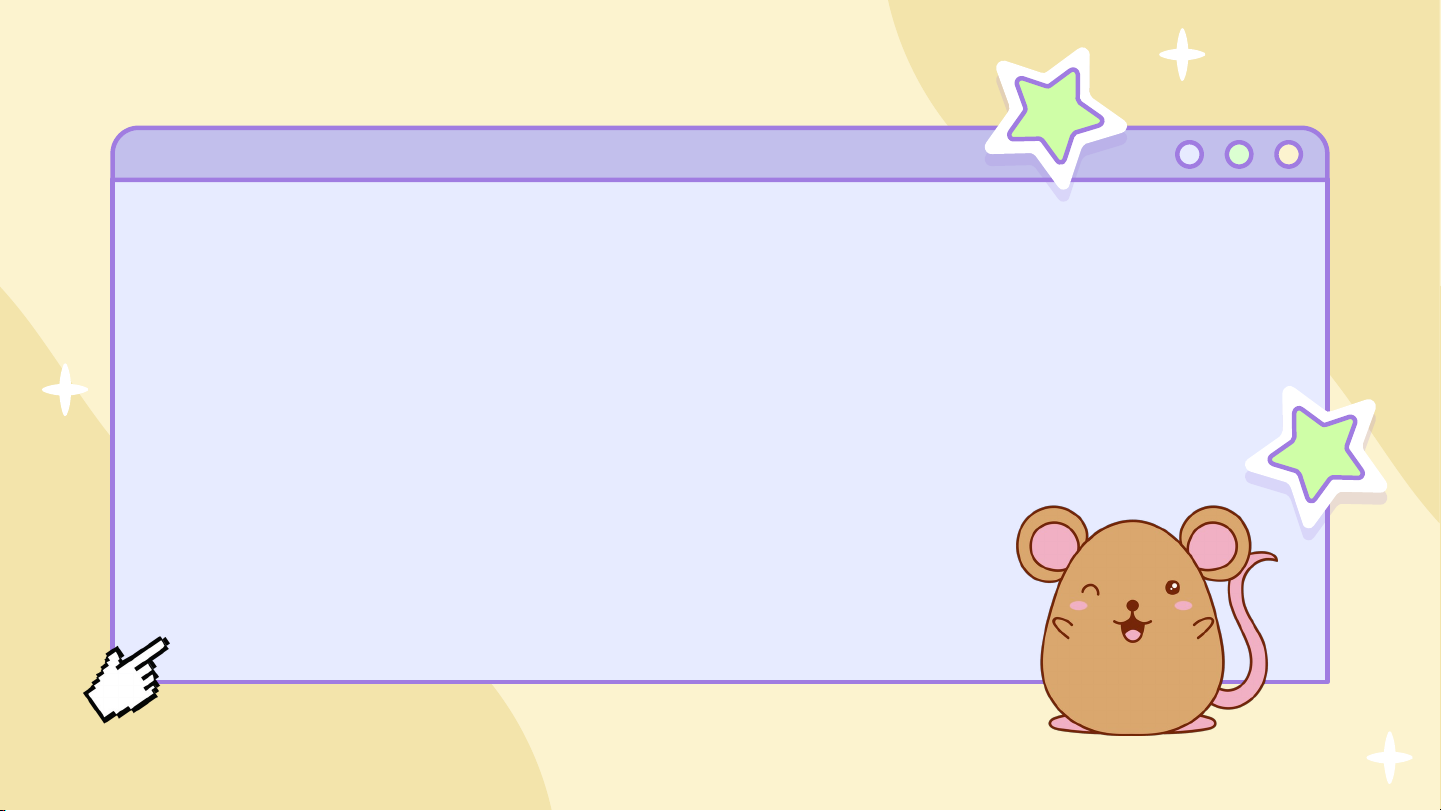
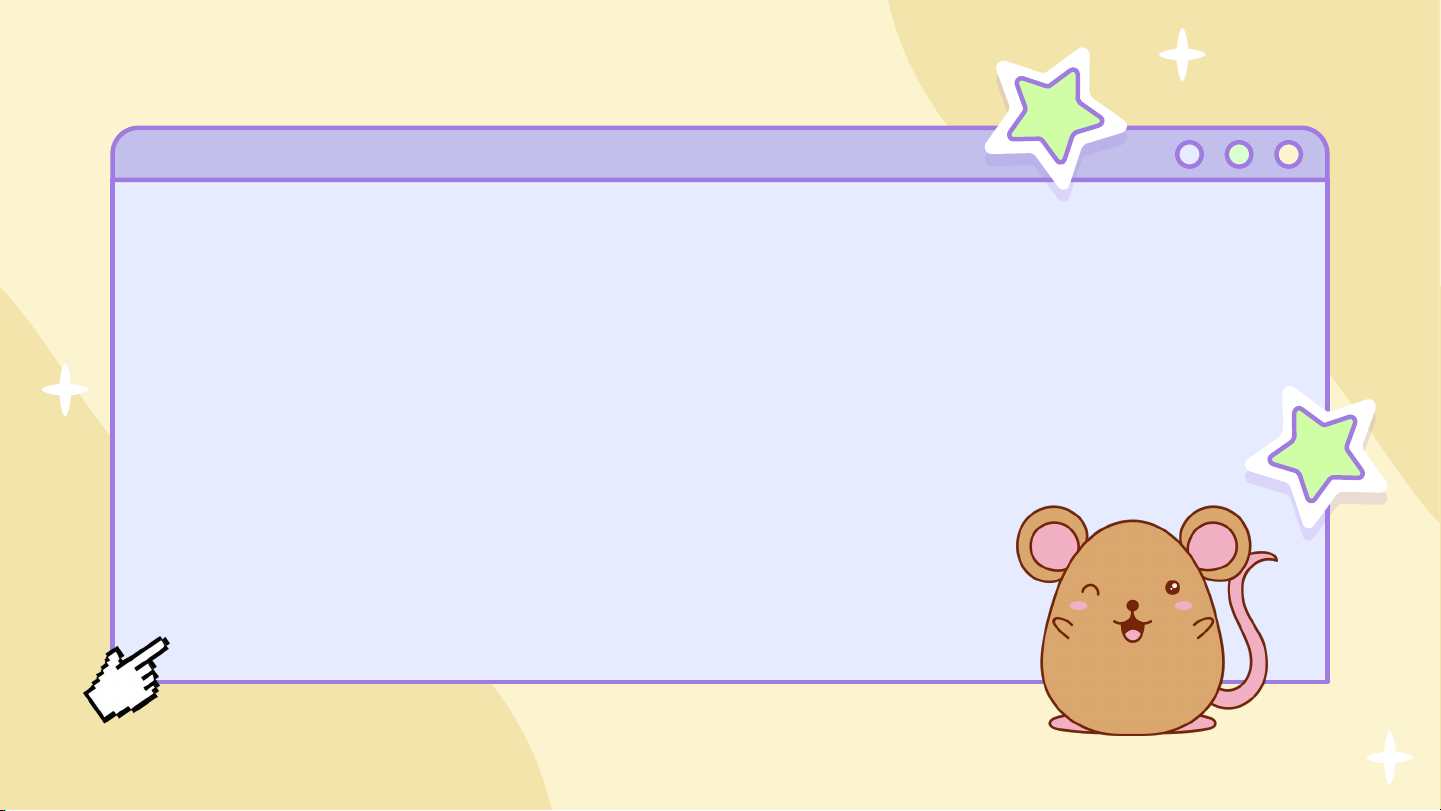
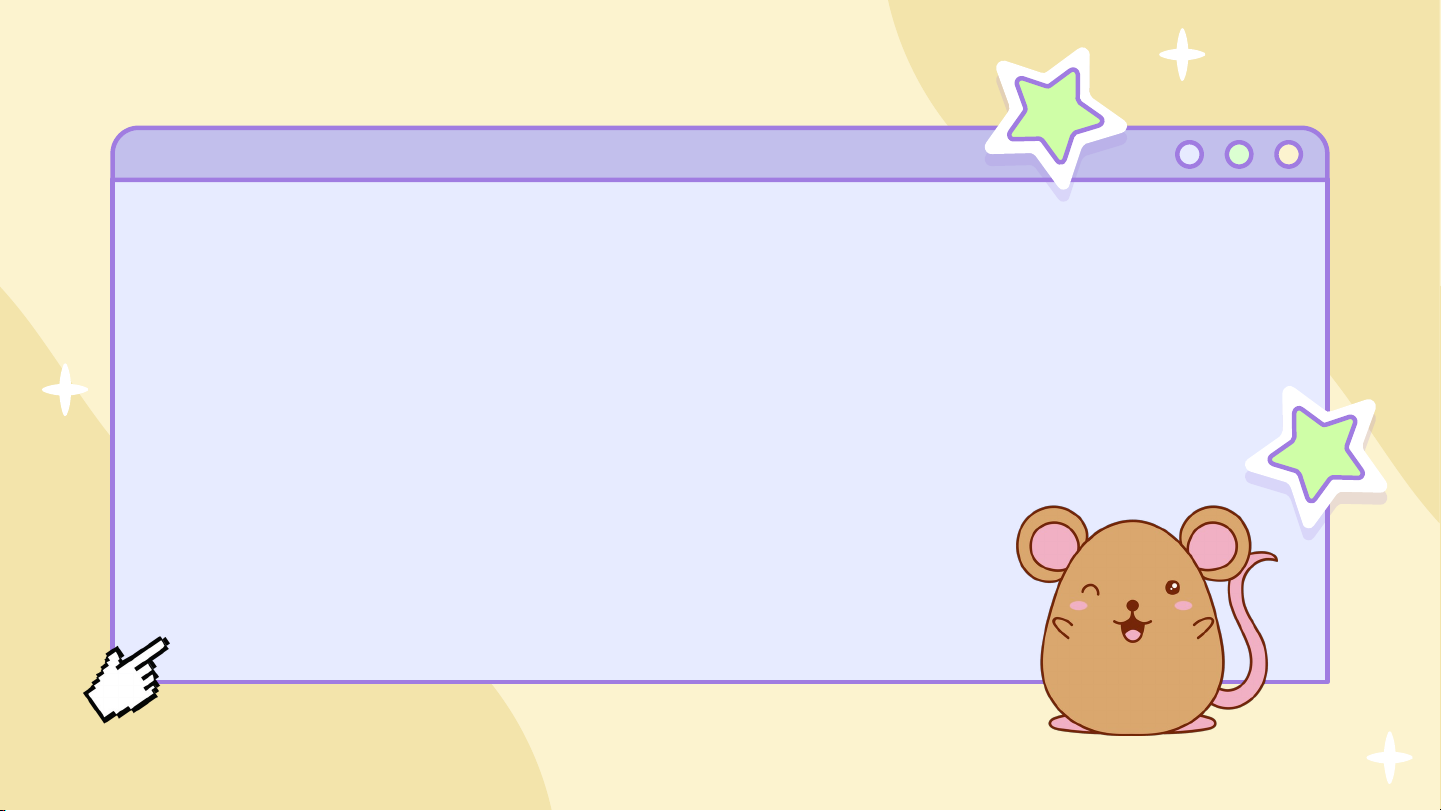
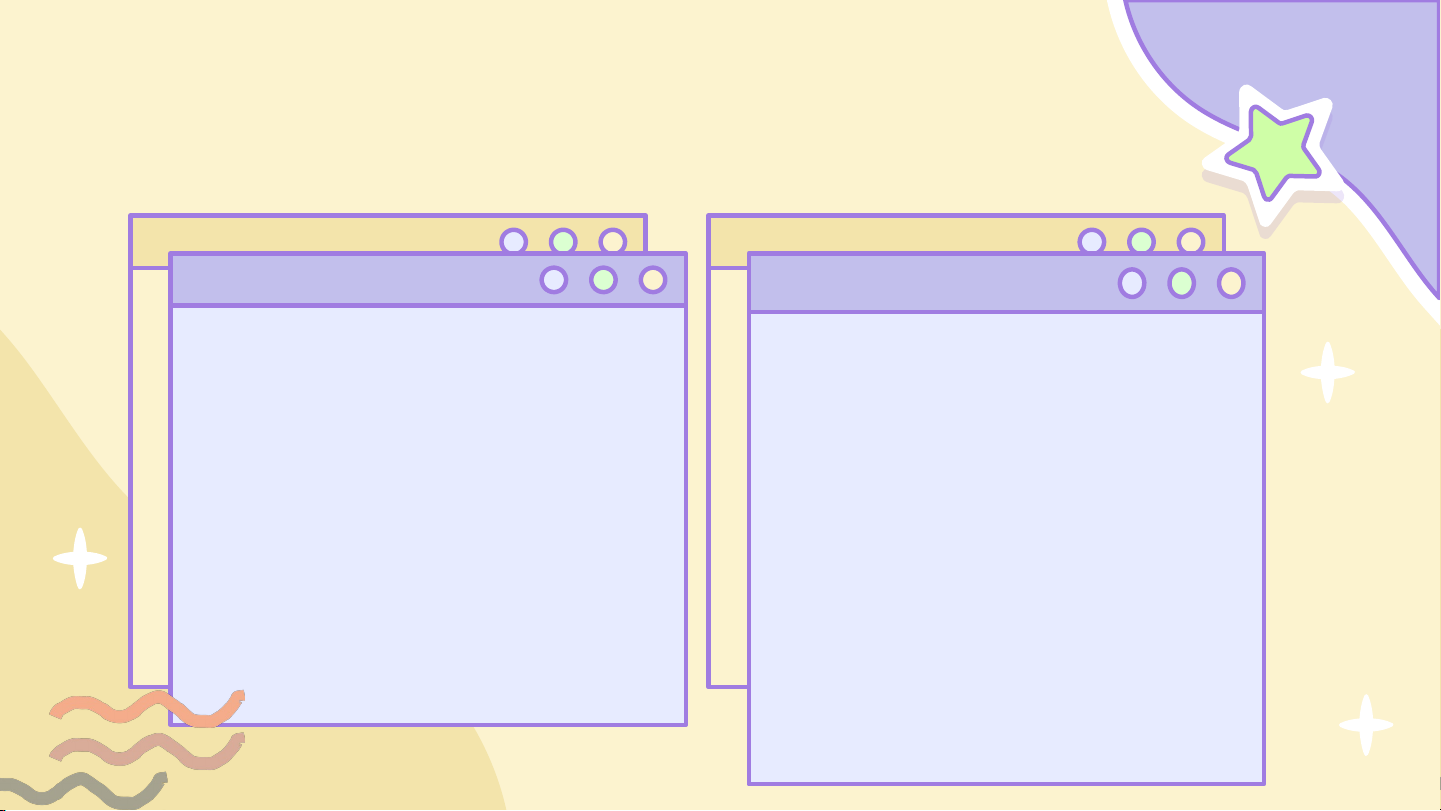
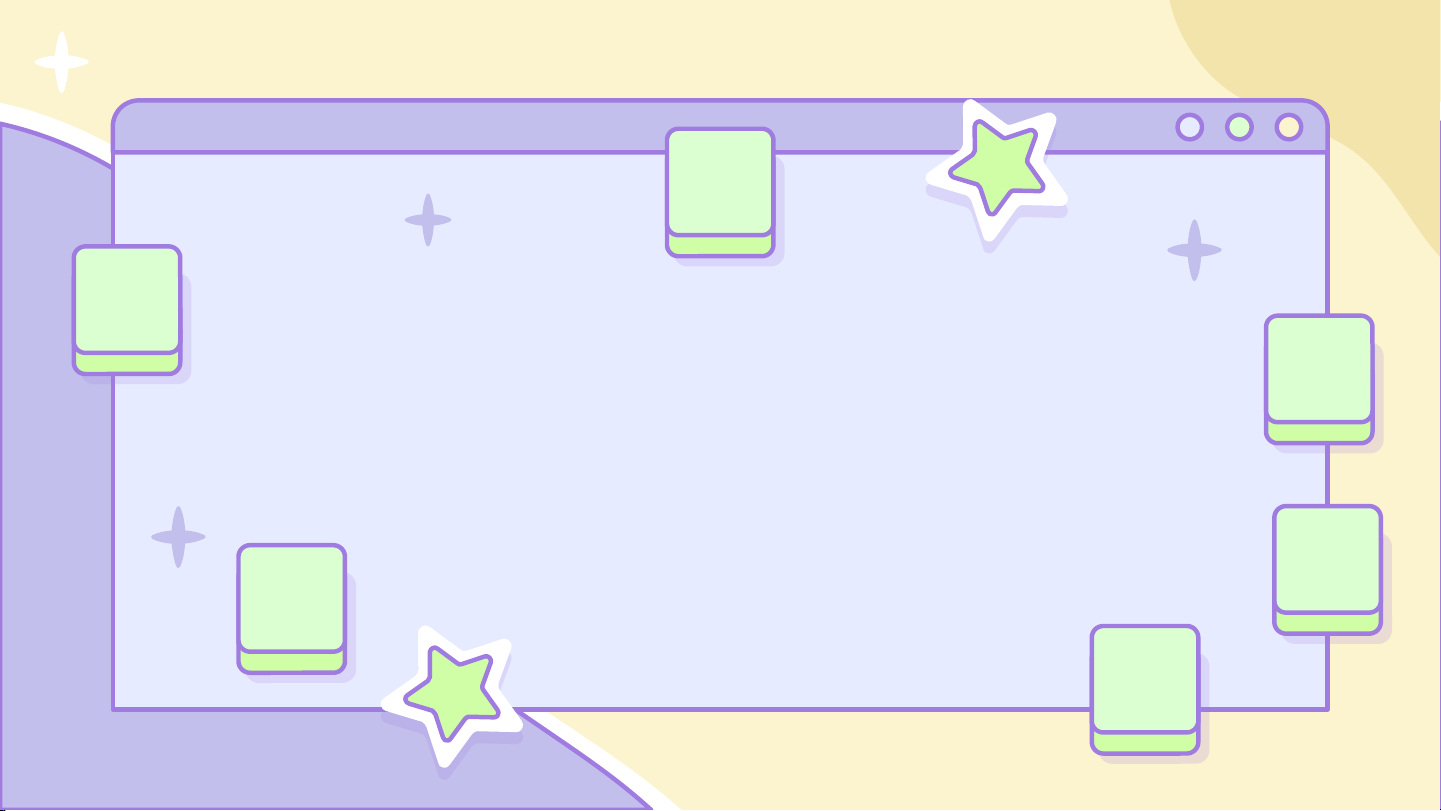
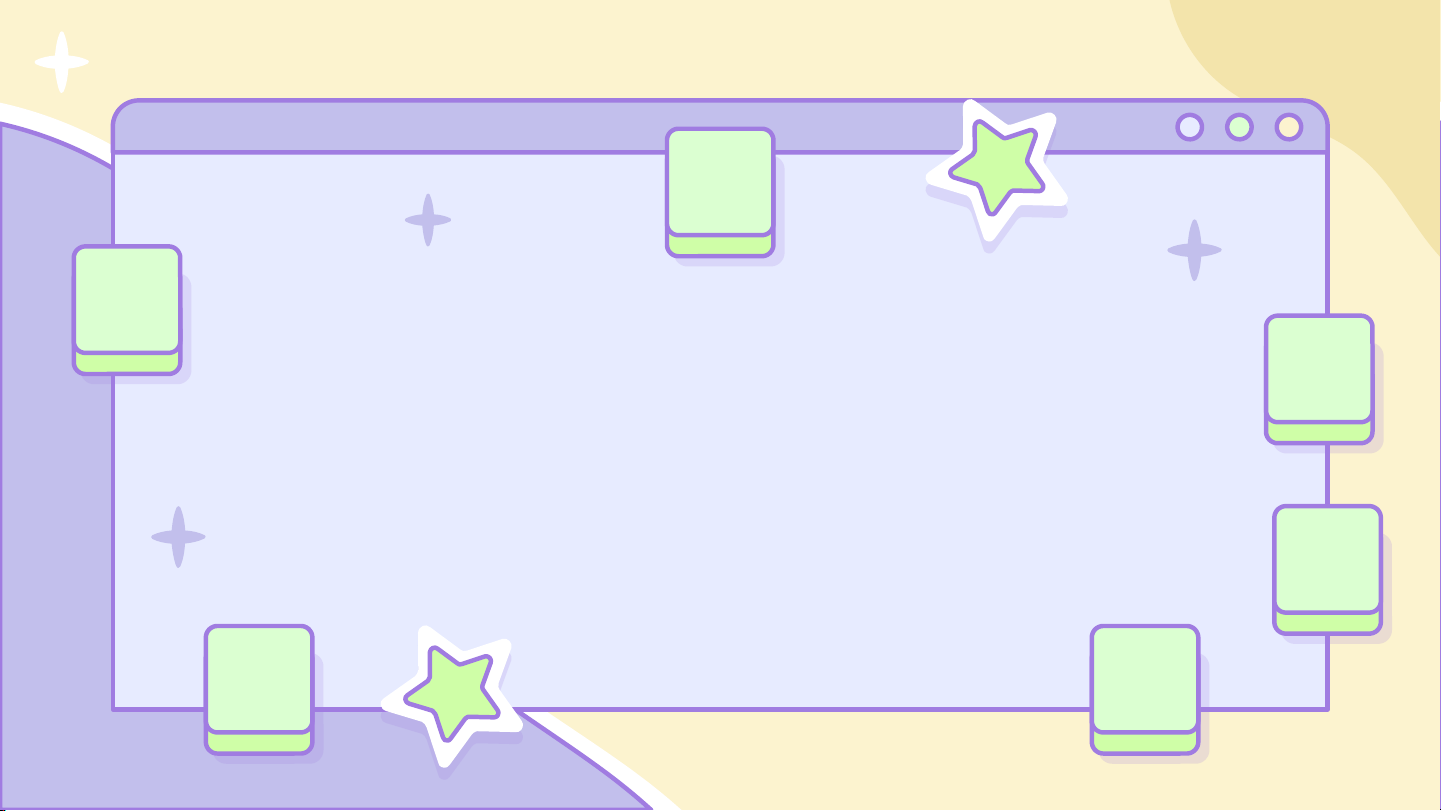
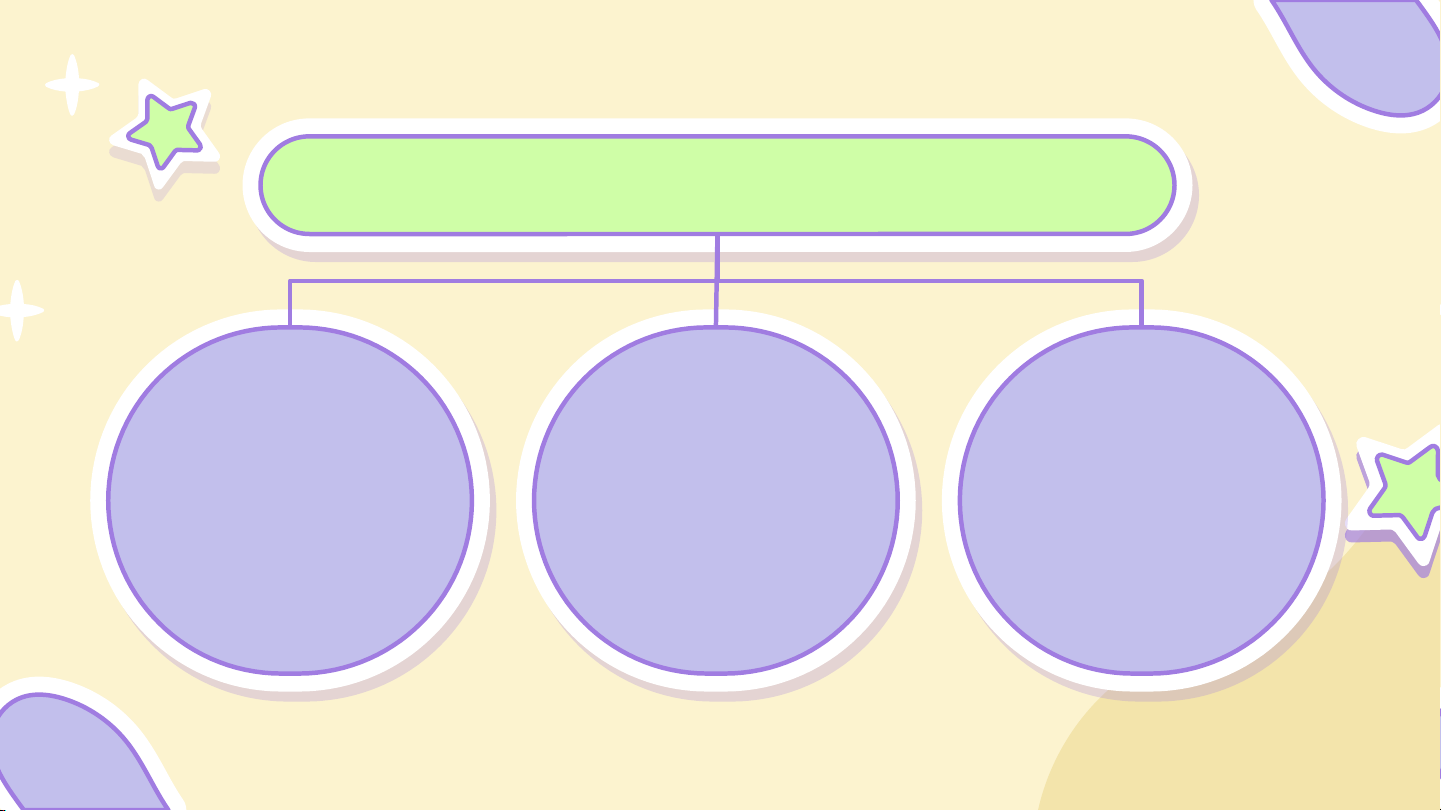
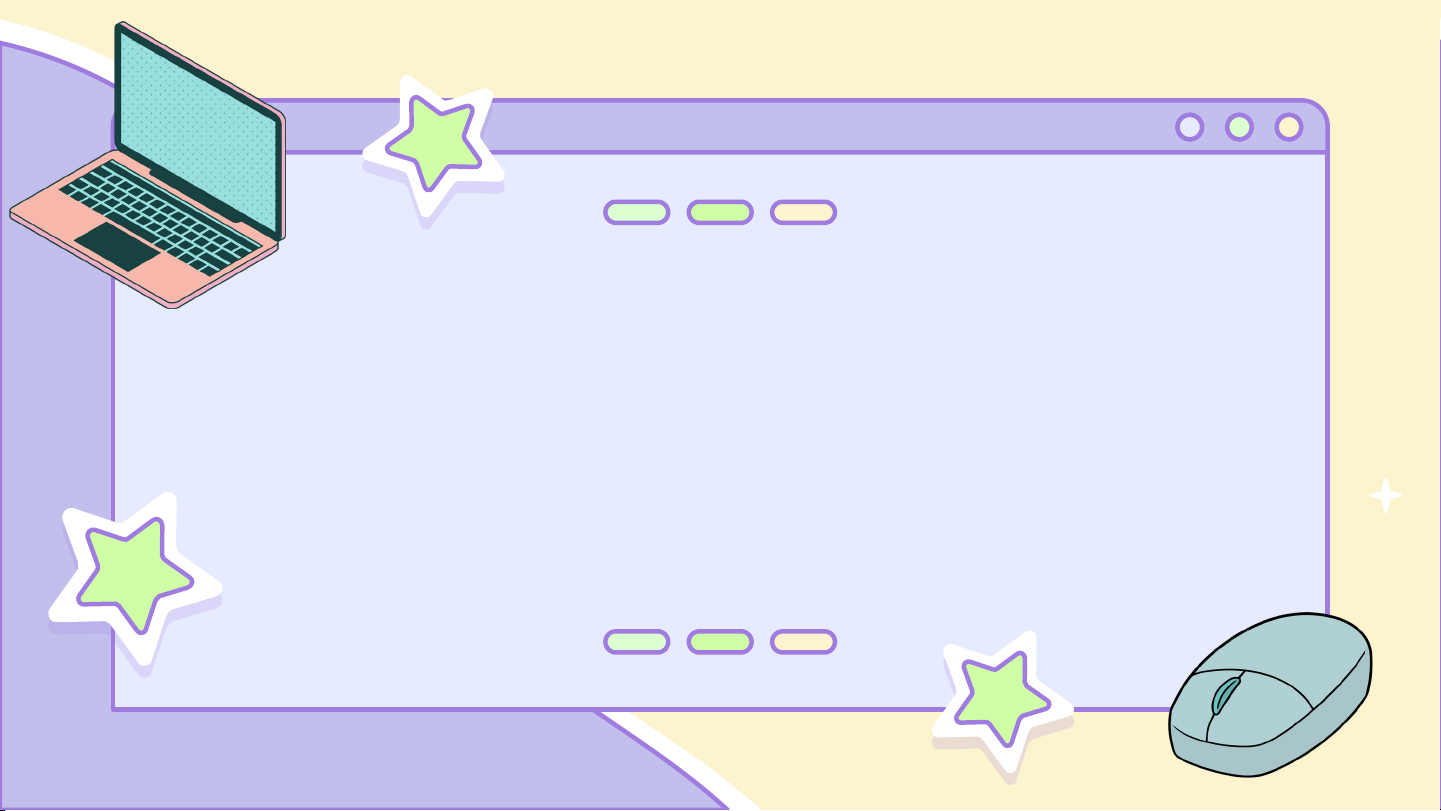
Preview text:
CHÀO MỪNG CÁC EM ĐẾN VỚI
BUỔI HỌC NGÀY HÔM NAY! KHỞI ĐỘNG Hoạt động nhóm
Trong một chuyến du lịch cùng gia đình, em đã ghi chép lại thông
tin và chụp nhiều ảnh kỉ niệm. Các hình ảnh và thông tin đó cần
được lưu trữ. Hãy vẽ sơ đồ cây thư mục để chứa các tệp dữ liệu
và đặt tên cho các thư mục đó sao cho dễ tìm kiếm và truy cập KHỞI ĐỘNG
Đặt tên theo các địa điểm và thời gian trong ngày giúp em dễ
dàng tìm kiếm ảnh ở các điểm đến trong từng thời gian.
Chủ đề 1: Máy tính và cộng đồng
BÀI 3: QUẢN LÍ DỮ LIỆU TRONG MÁY TÍNH NỘI DUNG BÀI HỌC 01
Tên tệp và thư mục trong máy tính 02
Các biện pháp bảo vệ dữ liệu
03 Thực hành: quản lí dữ liệu trong máy tính
1. Tên tệp và thư mục trên máy tính
Đọc thông tin trong SGK tr.13 và trả lời các câu hỏi:
? Tại sao chúng ta cần phải phân loại dữ liệu theo trật tự?
Có những lưu ý gì khi đặt tên tệp và thư mục? Tác dụng của
việc đặt tên tệp đơn giản, dễ hiểu là gì khi làm việc trong nhóm?
Chương trình máy tính được lưu trữ như thế nào?
Mục đích của việc phân loại tệp
Việc phân loại dữ liệu Khi làm việc nhóm, Nên đặt tên tệp giúp chúng ta tìm được
phân loại tệp giúp từng ngắn gọn, dễ hiểu, tệp nhanh hơn, tiết thành viên tiếp cận dễ nhớ.
kiệm được thời gian tìm nhanh hơn với thứ họ kiếm. đang cần.
Chương trình máy tính được lưu trữ trên thiết
bị nhớ giống như một tệp dữ liệu. Tệp chương
trình trong hệ điều hành Windows thường có
phần mở rộng .exe, .com,… KẾT LUẬN
Tên tệp và thư mục cần được đặt sao cho dễ nhớ, cho ta
biết trong đó chứa những gì. Điều đó sẽ giúp cho công việc thuận lợi hơn.
Chương trình máy tính được lưu trữ trên thiết bị nhớ giống
như một tệp dữ liệu. Tệp chương trình máy tính trong hệ
điều hành Windows thường có phần mở rộng .exe, .com, .bat, .msi. T T hảo hảo l luận uận nhóm nhóm
Câu 1. Để việc tìm kiếm dữ liệu trong máy tính được dễ
dàng và nhanh chóng, khi đặt tên thư mục và tệp em nên:
A. Đặt tên theo ý thích như tên người thân hay tên thú cưng.
B. Đặt tên sao cho dễ nhớ và để biết trong đó chứa gì.
C. Đặt tên giống như ví dụ trong sách giáo khoa.
D. Đặt tên tùy ý, không cần theo quy tắc gì.
Phân loại dữ liệu khi tạo cấu trúc thư mục là để thuận lợi
cho việc tìm kiếm dữ liệu khi cần.
Câu 2. Tệp có phần mở rộng .exe thuộc loại tệp gì?
A. Không có loại tệp này.
B. Tệp chương trình máy tính.
C. Tệp dữ liệu của phần mềm Microsoft Word. D. Tệp dữ liệu video.
Tệp chương trình máy tính có phần mở rộng là .exe.
2. Các biện pháp bảo vệ dữ liệu Th T ả h o l o uậ u n n n h n óm ó
Máy tính của em có nhiều dữ liệu quan trọng.
Em muốn bảo vệ dữ liệu trong máy tính của E E n n te te rr mình thì:
a) Em sẽ chọn cách bảo vệ dữ liệu nào?
b) Tại sao em chọn cách bảo vệ dữ liệu đó?
Để bảo vệ dữ liệu bên trong máy tính nên sử
dụng phần mềm diệt virus.
Hiện nay có rất nhiều phần mềm độc
hại có thể gây hại đến máy tính. Sử
dụng phần mềm diệt virus sẽ chủ động
diệt khi phát hiện mã độc hại. a. Sao lưu dữ liệu
Đọc thông tin trong SGK tr.14, 15, thảo luận
nhóm và trả lời câu hỏi về 3 biện pháp chính để bảo vệ dữ liệu. A Nhóm 1 Cmd
Sao lưu dữ liệu là gì? Chức năng. +
Có mấy loại sao lưu dữ liệu? Đặc điểm của từng loại là gì?
Kể tên một số thiết bị được sử dụng để lưu trữ Z dữ liệu. Ctrl C A Nhóm 2 Cmd
Tên tài khoản và mật khẩu thường được đặt + như thế nào?
Để có một mật khẩu mạnh, chúng ta sẽ đặt Z theo quy tắc nào? Ctrl C A Nhóm 3 Cmd
Thế nào là phần mềm độc hại? +
Phần mềm diệt virus có chức năng gì?
Kể tên một số phần mềm diệt virus mà em biết. Z Ctrl C a. Sao lưu dữ liệu
Khái niệm: Sao lưu dữ liệu là tạo ra bản sao các tệp và thư
mục rồi lưu chúng lên một thiết bị lưu trữ.
Chức năng: cho phép khôi phục lại dữ liệu nếu có điều gì
xảy ra với văn bản gốc.
Có 2 loại sao lưu: sao lưu cục bộ và sao lưu từ xa. Sao lưu cục bộ:
Bản sao được đặt trên cùng máy tính chứa bản gốc hoặc trên
các thiết bị lưu trữ như ổ cứng ngoài, USB,…
Ưu điểm: phục hồi nhanh chóng.
Nhược điểm: nếu thiết bị lưu trữ hoặc máy tính thất lạc, bản
sao lưu sẽ mất theo bản gốc và không thể khôi phục được. Sao lưu từ xa:
Bản sao được đặt bên ngoài máy tính chứa bản gốc.
Ưu điểm: bản sao có thể lưu ở một máy tính khác hoặc sao lưu
bằng công nghệ đám mây nên máy tính hỏng thì bản sao lưu vẫn an toàn.
Nhược điểm: cần kết nối Internet.
Một số thiết bị lưu trữ là: thẻ nhớ, USB, đĩa quang, ổ cứng ngoài,
lưu trữ nhờ công nghệ đám mây,…
b. Tài khoản người sử dụng và mật khẩu
Tên tài khoản thường dựa trên họ tên của người sử
dụng. Mật khẩu đặt theo cách riêng tư và bí mật.
Mật khẩu là một tính năng bảo mật và có thể thay đổi được.
Để có một mật khẩu mạnh, chúng ta sẽ đặt theo quy tắc:
Dài ít nhất 8 kí tự.
Bao gồm cả chữ số, chữ in hoa, chữ thường và các kí tự đặc biệt như @, #, $, &,…
Không liên quan đến các thông tin cá nhân như số điện thoại,
họ và tên, ngày tháng năm sinh,…
Không phải một từ thông thường.
c. Phần mềm diệt virus
Phần mềm độc hại là các phần mềm có thể làm hỏng dữ liệu
và các chương trình trong máy tính như virus, sâu, phần mềm gián điệp,…
Phần mềm diệt virus được thiết kế để phát hiện và diệt virus;
phát hiện và chặn các cuộc tấn công từ phần mềm độc hại.
Một số phần mềm diệt virus hiện nay là: Windows Defender,
Bkav, Avast Free Antivirus, AVG AntiVirus Free, Avira Free
Antivirus, Bitdefender Antivirus Free, Kaspersky Antivirus,…
Câu 1. Mật khẩu nào sau đây là mạnh nhất? A. 12345678 B. AnMinhKhoa. C. matkhau D. 2n#M1nhKh0a.
Câu 2. Hãy chọn những phát biểu sai?
A. Lưu trữ bằng công nghệ đám mây tránh được rơi, mất, hỏng dữ liệu.
B. Lưu trữ bằng đĩa CD cần phải có đầu ghi đĩa nhưng dung lượng rất lớn.
C. Lưu trữ bằng đĩa cứng ngoài vừa nhỏ gọn vừa có dung lượng lớn.
D. Lưu trữ bằng thẻ nhớ, USB dễ bị rơi, mất dữ liệu nhưng thuận tiện.
3. Thực hành: Quản lí dữ liệu trong máy tính
Tạo cây thư mục như hình 3.3
- Đổi tên thư mục “Hoanghon” thành “Chieutoi”.
- Di chuyển tệp và thư mục của
“Binhminh” sang “Banngay”. - Xóa mục “Binhminh”.
Hình 3.3: Sơ đồ cây thư mục a. Tạo thư mục
Trên màn hình nền nháy nút phải chuột Chọn New
Click chọn Folder
Đặt tên cho thư mục mới
Click vào tên của thư mục “New Folder”
Đặt lại là “DU LICH”
b. Đổi tên, di chuyển, sao chép và xóa thư mục Di chuyển Xóa thư mục Sao chép Đổi tên
Câu 1. Đâu là chương trình máy tính giúp em quản lí tệp và thư mục? A. Internet Explorer. B. Help C. Microsoft Word. D. File Explorer.
Câu 2. Đâu là phần mềm có thể bảo vệ máy tính tránh được virus? A. Windows Defender. B. Mozilla Firefox. C. Microsoft Windows. D. Microsoft Word.
Câu 3. Tệp có phần mở rộng .com thuộc loại tệp gì?
A. Tệp chương trình máy tính.
B. Tệp dữ liệu của phần mềm Microsoft Excel.
C. Tệp dữ liệu âm thanh.
D. Tệp dữ liệu hình ảnh
Câu 4. Trong các dịch vụ sau, đâu không phải là dịch vụ lưu
trữ nhờ công nghệ đám mây? A. Google Drive. B. OneDrive. C. BKAV D. Icloud.
Câu 5. Khi muốn đổi tên một thư mục hoặc tệp, em sử dụng
nút lệnh nào? A. Cut B. Rename C. Create shortcut D. Delete VẬN DỤNG Sau khi học xong bài này
Em hãy lựa chọn một thiết
và có thêm kiến thức về
bị lưu trữ để sao lưu thư
sao lưu, bảo vệ dữ liệu,
mục "DuLich". Giải thích tại
em có thay đổi cách bảo sao em lựa chọn cách sao
vệ dữ liệu mà em đã chọn lưu đó.
trong Hoạt động 2 không? Tại sao? “ ?
Để sao lưu thư mục "DuLich", em lựa chọn sao lưu nhờ công …
nghệ đám mây. Ngoài ra, không sợ bị thất lạc hay hỏng dữ
liệu nếu sao lưu bằng công nghệ đám mây. Em sẽ lựa chọn
một vài dịch vụ sao lưu uy tín như Google Drive, OneDrive. 2 B A “ ?
Bài học này đã cung cấp thêm nhiều kiến thức về sao lưu …
bảo vệ dữ liệu. Tuy nhiên việc bảo vệ dữ liệu và máy tính
bằng phần mềm diệt virus vì đây là một cách bảo vệ hiệu
quả. Ngoài ra có thể sử dụng thêm thiết bị sao lưu và cài đặt 2 mật khẩu nếu muốn. B A
Hướng dẫn về nhà Ôn tập lại nội Làm bài tập Chuẩn bị nội dung bài học trong sách bài dung bài học mới ngày hôm nay tập Tin học
CẢM ƠN CÁC EM ĐÃ CHÚ Ý
LẮNG NGHE BÀI GIẢNG!
Document Outline
- CHÀO MỪNG CÁC EM ĐẾN VỚI BUỔI HỌC NGÀY HÔM NAY!
- KHỞI ĐỘNG
- KHỞI ĐỘNG
- Slide 4
- Thực hành: quản lí dữ liệu trong máy tính
- 1. Tên tệp và thư mục trên máy tính
- Mục đích của việc phân loại tệp
- Slide 8
- KẾT LUẬN
- Slide 10
- Slide 11
- Slide 12
- 2. Các biện pháp bảo vệ dữ liệu
- Slide 14
- Slide 15
- Nhóm 1
- Nhóm 2
- Nhóm 3
- Slide 19
- Slide 20
- Slide 21
- Slide 22
- Slide 23
- Slide 24
- Slide 25
- Câu 1. Mật khẩu nào sau đây là mạnh nhất?
- Câu 2. Hãy chọn những phát biểu sai?
- 3. Thực hành: Quản lí dữ liệu trong máy tính
- Slide 29
- Slide 30
- Slide 31
- Câu 2. Đâu là phần mềm có thể bảo vệ máy tính tránh được virus?
- Câu 3. Tệp có phần mở rộng .com thuộc loại tệp gì?
- Slide 34
- Slide 35
- VẬN DỤNG
- Slide 37
- Slide 38
- Slide 39
- CẢM ƠN CÁC EM ĐÃ CHÚ Ý LẮNG NGHE BÀI GIẢNG!